Глава 10. Программное обеспечение компьютера
Количество программ, имеющихся в современном компьютере, исчисляется сотнями и даже тысячами. Именно они обеспечивают комфортную работу пользователя.
Следует иметь в виду, что стоимость программного обеспечения (software) современного ПК существенно превосходит стоимость аппаратных средств (hardware). По образному выражению, в ближайшем будущем стоимость программ будет соотноситься со стоимостью оборудования как стоимость товара и его упаковки (конечно, если программные продукты цивилизованно покупать, а не копировать незаконно).
Вся совокупность программ входит в так называемое программное обеспечение компьютера. Состав программного обеспечения ПК является важнейшей его функциональной характеристикой. Программное обеспечение (ПО) — это совокупность программ регулярного применения, необходимых для решения задач пользователя, и программ, позволяющих наиболее эффективно использовать вычислительную технику, обеспечивая пользователям наибольшие удобства в работе и минимум затрат труда на программирование задач и обработку информации.
Программное обеспечение принято делить на системное (базовое) и прикладное.
● Системное ПО предназначено для повышения эффективности создания программ обработки информации и их реализации на компьютере, а также для предоставления пользователям определенных услуг по работе с ресурсами компьютера.
● Прикладное программное обеспечение (ППО) предназначено для решения определенной проблемной задачи пользователя или класса таких задач (ППО часто называют программным приложением или просто приложением).
Системное программное обеспечение
Состав системного программного обеспечения показан на рис. 10.1.
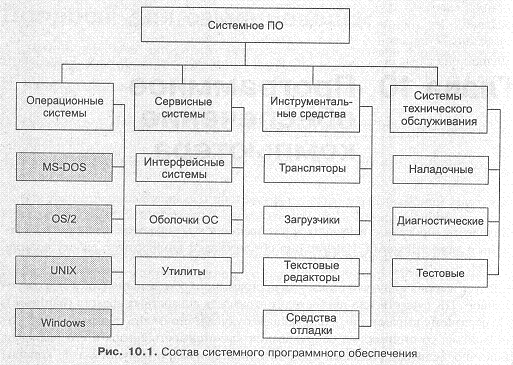
Системное программное обеспечение (СПО) включает в себя:
● операционную систему (ОС) — обязательную часть СПО, обеспечивающую эффективное функционирование ПК в различных режимах, организующую выполнение программ и взаимодействие пользователя и внешних устройств с компьютером;
● сервисные программы, расширяющие возможности ОС посредством предоставления пользователю и его программам набора дополнительных услуг;
● инструментальные программные средства, которые предназначены для эффективной разработки и отладки ПО;
● систему технического обслуживания, облегчающую диагностику, тестирование оборудования и поиск неисправностей в ПК, тем самым способствуя более высокой надежности и достоверности выполнения процедур преобразования информации.
Операционные системы компьютеров
Решение любой задачи на компьютере требует наличия, с одной стороны, программ (программных средств — software), определяющих последовательность всех подлежащих выполнению операций, с другой стороны, определенных аппаратных средств (процессора, памяти, дисплея, принтера, клавиатуры и т. д.— hardware), привлекаемых для реализации этих операций. Многие процедуры управления аппаратными средствами компьютера являются более или менее стандартными и по существу не зависят от программных средств. Основной задачей операционной системы (ОС) и является автоматизация выполнения указанных стандартных, часто достаточно тривиальных процедур.
Функциональные связи между ресурсами вычислительной системы можно представить так, как показано на рис. 10.2.
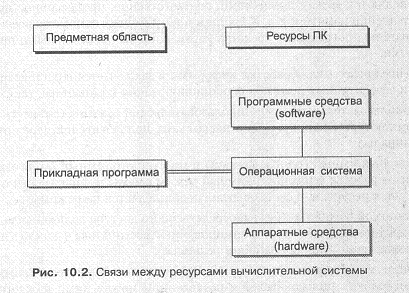
Эти связи охватывают:
● аппаратные средства, объединяющие технические элементы компьютера;
● программные средства, включающие в себя все средства системного программного обеспечения;
● операционные системы, автоматизирующие стандартные процедуры управления аппаратными и программными средствами;
● прикладные программы, реализующие решение конкретной задачи пользователя.
● точки зрения пользователя ОС формирует удобный пользовательский интерфейс (командный язык для управления функционированием компьютера и набор сервисных услуг, освобождающих пользователя от выполнения рутинных операций), программное окружение, своеобразный «пейзаж», на фоне которого выполняется разработка и осуществляется исполнение прикладной программы пользователя.
С технической точки зрения ОС — комплекс программ, обеспечивающий управление ресурсами компьютера, процессами обработки информации, использующими эти ресурсы, и данными.
Управление ресурсами сводится к процедурам упрощения доступа к ресурсам, динамического распределения ресурсов между конкурирующими за них процессами. Следует иметь в виду, что ресурсом является любой объект вычислительной системы, который может быть востребован вычислительными процессами и, соответственно, распределен между ними.
Различают аппаратные и программные ресурсы. К аппаратным ресурсам относятся микропроцессор, дополнительные процессоры (например, математический сопроцессор, процессор прямого доступа к памяти и т. п.), основная память, внешняя память, принтер, видеомонитор и другие периферийные устройства. Распределяются между процессами, соответственно, процессорное время, сегменты и ячейки памяти и т. д. К программным ресурсам относятся все доступные пользователю программные средства управления вычислительными процессами и данными.
Управление процессами обработки информации заключается в организации и реализации эффективных режимов функционирования компьютера, таких как:
● однопользовательский и многопользовательский режимы (совместная работа с компьютером одновременно нескольких пользователей через отдельные терминалы);
● однопрограммный (однозадачный) и многопрограммный (многозадачный) режимы работы; многопрограммный режим работы в зависимости от режима доступа к ресурсам, в свою очередь, подразделяется на режимы:
● пакетной обработки (без непосредственного доступа пользователя, а с предварительным сбором и формированием всего блока (пакета) программ, подлежащих одновременному решению);
● разделения времени (одновременный диалоговый (интерактивный) доступ нескольких пользователей с разделением между ними каждого заранее фиксированного интервала машинного времени, или в соответствии с иной дисциплиной обслуживания);
● реального времени (с гарантированным временем обслуживания каждого обращения пользователя или внешнего терминала);
● режим формирования виртуальных машин (каждому пользователю в рамках основной конфигурации компьютера выделяется как бы отдельная машина меньшей производительности, возможно, со своей операционной системой);
●работа в однопроцессорных, многопроцессорных, многомашинных, в том числе и сетевых, вычислительных системах.
Управление данными имеет целью обеспечить идентификацию, организацию и хранение данных, обрабатываемых в компьютере. Под организацией данных понимается в том числе и создание библиотек и баз данных, их актуализация, эффективный доступ к данным и их выборка. Характерной особенностью ОС ПК является то, что они предоставляют «дружественный» пользовательский интерфейс. Дружественность ОС означает, что она обеспечивает необходимый сервис пользователю в процессе выполнения прикладных программ и предлагает комфортные условия программисту для разработки и отладки программ, а также для хранения, преобразования, отображения и копирования информации.
Наибольшее распространение для ПК получили ОС семейств:
● MS DOS — для ПК IBM РС;
● OS/2 — для ПК IBM PS/2 и PC с МП 80386 и выше;
● UNIX — для 32-разрядных ПК IBM PS/2 и IBM PC с МП 80386 и выше;
● Windows — для ПК IBM PC с МП 80486 и выше.
На рис. 10.3 показано процентное соотношение различных ОС, распространенных в 1993 и 2000 годах. Следует заметить, что в Windows поддерживается или эмулируется DOS, а на многих ПК установлено сразу несколько ОС.
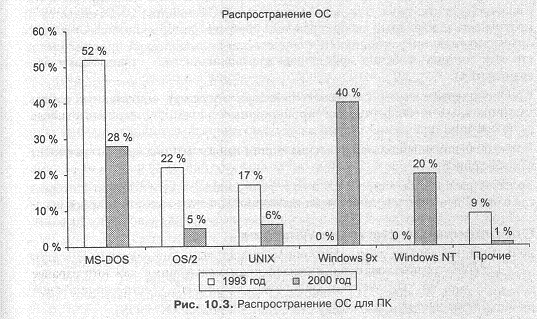
ОПЕРАЦИОННАЯ СИСТЕМА OS/2
OS/2 (Operating system/2) является однопользовательской многозадачной ОС, односторонне (MS DOS — OS/2) программно совместимой с MS DOS и предназначенной для работы с МП 80386 и выше (ПК IBM PC и PS/2). OS/2 может одновременно выполнять до 16 программ (каждая из них в своем сегменте памяти), но среди них только одну подготовленную для MS DOS.
Важными особенностями OS/2 является наличие:
● многооконного интерфейса пользователя;
● программных интерфейсов для работы с системами баз данных;
● эффективных программных интерфейсов для работы в локальных вычислительных сетях.
OS/2 поддерживает физическую ОП объемом до 16 Мбайт и виртуальную — до 512 Мбайт на каждую задачу. К недостаткам OS/2 относится в первую очередь сравнительно небольшой объем программных приложений (ППО), наработанных к настоящему времени, а также плохой маркетинг этого программного продукта фирмой-разработчиком.
Операционная система UNIX
UNIX — многопользовательская, многозадачная ОС, включает в себя достаточно мощные средства защиты программ и файлов различных пользователей. Большая часть системных программ ОС UNIX написана на языке С (а не на ассемблере, как в DOS и OS/2) и она (за исключением небольшого ядра) является машинно- независимой, что обеспечивает высокую мобильность ОС и легкую переносимость прикладных программ на универсальные компьютеры, мини-компьютеры и ПК различной архитектуры. Важной особенностью ОС семейства UNIX является ее модульность и обширный набор сервисных программ, которые позволяют создать благоприятную операционную обстановку для пользователей программистов (то есть система особенно эффективна для специалистов — прикладных программистов).
UNIX поддерживает иерархическую файловую структуру, виртуальную память, многооконный интерфейс, многопроцессорные системы, многопользовательскую систему управления базами данных, неоднородные вычислительные сети. Для небольших однопользовательских систем на базе ПК она чаще всего является избыточной.
Большое распространение UNIX и ее версия Linux получили в сети Интернет, где важнейшее значение имеет независимость ОС от аппаратной платформы.
Операционные системы Windows
Операционные системы Windows — это семейство операционных систем, включающее: Windows 3.1, Windows for Workgroups 3.11, Windows 9х, Windows NT, Windows 2000, Windows МЕ, Windows'XP (первые две обычно называют операционными оболочками, поскольку они работали поверх ОС DOS).
Windows 9х (Windows 95 и Windows 98) — это популярные операционные системы для персонального компьютера с графическим пользовательским интерфейсом; в отличие от предыдущих версий — программных оболочек Windows 3.1 и Windows for Workgroups 3.11, включают в свой состав операционную систему DOS 7.0 и относятся к новому поколению 32-разрядных операционных систем. Они позволяют более полно использовать потенциал современного персонального компьютера, и многие операции в этих версиях Windows выполняются проще и быстрее. ОС Windows 9х — хорошо защищенные многозадачные ОС, обеспечивают эффективную работу в системах мультимедиа и в информационно вычислительных сетях (в том числе и в Интернете), работу с электронной почтой. При работе в Windows 9х можно использовать длинные, достаточно информативные имена файлов, можно перемещать любые объекты в любое место экрана и в любом месте экрана вызвать контекстное меню и получить контекстную помощь. Windows NT — многопользовательская, многозадачная, многопоточная ОС, она имеет графический пользовательский интерфейс, почти аналогичный интерфейсу Windows 9х.
Отличительными чертами этой операционной системы являются:
● встроенная сетевая поддержка, — в отличие от других ОС, Windows NT изначально создавалась с учетом работы в вычислительной сети, поэтому в интерфейс пользователя встроены функции совместного использования сетевых файлов, устройств и объектов;
● приоритетная многозадачность, позволяющая приложениям с более высоким приоритетом вытеснять менее приоритетные приложения, что приводит, в частности, к более эффективному использованию машинного времени ввиду автоматической ликвидации зависания системы при выполнении «сбойного» приложения;
● присутствие достаточно мощных средств защиты файлов различных пользователей от несанкционированного доступа; наличие многоуровневого доступа к ресурсам с назначением пользователям уровня доступа в соответствии с их компетенцией;
● поддержка нескольких файловых систем — кроме файловой системы FAT, понимаемой всеми версиями Windows, Windows NT имеет собственную файловую систему (NTFS);
● поддержка широкого спектра компьютерных платформ, в том числе и мультипроцессорных вычислительных систем.
На рынке первая версия ОС Windows NT появилась в 1993 году, а в настоящее время ее версии 4.0 и 5 широко применяются самыми разными организациями, банками, промышленностью и индивидуальными пользователями.
Windows 2000 — операционная система, объединяющая возможности Windows NT и Windows 9х, с расширением многих сервисных функций, но достаточно сложная в использовании. В качестве упрощенного варианта на базе Windows 2000 создана МЕ — версия ОС, являющаяся развитием Windows 9х. Разработана новая версия ОС Windows — версия 2001 года Windows ХР.
Получившие наибольшее распространение в настоящее время операционные системы MS DOS и Windows рассмотрены подробнее в разделе «Операционные системы IIK».
Приведенное выше разбиение программ СПО на четыре группы довольно условно, так как развитые операционные системы часто имеют в своем составе несложные сервисные программные средства и даже элементы системы технического обслуживания.
Сервисные системы предназначены для обеспечения эффективного взаимодействия пользователя и ПК, они являются дополнением и расширением пользовательского интерфейса операционных систем — выполняют посреднические функции между пользователем и ОС. Сервисные системы чисто условно можно разделить на:
● интерфейсные системы;
● оболочки ОС;
●утилиты.
Интерфейсные системы — это мощные сервисные системы, чаще всего графического типа, совершенствующие не только пользовательский, но и программный интерфейс ОС (сопряжение ОС с прикладными программами), в частности, реализующие некоторые дополнительные процедуры распределения дополнительных ресурсов.
Оболочки OC предоставляют пользователю качественно новый по сравнению с реализуемым операционной системой интерфейс и делают необязательным знание последнего; оболочки реализуют наиболее «дружественный» интерфейс с пользователем с помощью системы меню. Наиболее популярные оболочки ОС MS DOS: Norton Commander, Volkov Commander, DOS Navigator, FAR manager и т. д. Для OS/2 — это WPS Shell.
Утилиты автоматизируют выполнение отдельных типовых, часто выполняемых процедур, реализация которых потребовала бы от пользователя разработки специальных программ. Многие утилиты имеют развитый диалоговый интерфейс с пользователем и приближаются по уровню общения к оболочкам. Собственно, оболочки ОС и интерфейсные системы тоже состоят из утилит, но объединенных в единую систему.
Среди наиболее популярных утилит следует отметить средства:
● обслуживания магнитных дисков (форматирование; обеспечение сохранности системной информации на диске и возможности ее восстановления в случае разрушения; восстановление ошибочно удаленных файлов и каталогов, а также содержимого файлов и каталогов в случае его разрушения; оптимальная компоновка и дефрагментация файлов на диске; надежное удаление с диска конфиденциальной информации с невозможностью ее дальнейшего прочтения и т. д.);
● обслуживания файлов и каталогов (создание, копирование, переименование, пересылка, быстрый поиск, удаление и т. п.);
● архивирования и разархивирования файлов (архивирование существенно уменьшает размер файла);
● защиты от компьютерных вирусов и многие другие.
Инструментальные программные средства
Инструментальные программные средства находят применение в ходе разработки, корректировки или расширения других программ и включают в свой состав средства написания программ (текстовые редакторы), преобразования программ к виду, пригодному для выполнения на ПК (ассемблеры, компиляторы, интерпретаторы, загрузчики и редакторы связей), контроля и отладки программ (средства отладки).
При программировании для ПК используются: машинно-ориентированный язык Assembler, процедурно-ориентированные языки высокого уровня: Macro Assembler, Basic, Pascal, Delphi, С, C++, Java, Ada, APL, COBOL, Forth, GPSS, LOGO, Modula, PL/1, Snobol, PRGT и многие другие; проблемно-ориентированные языки (функциональные языки, непроцедурные языки высокого уровня): dBASE и его производные, LISP, PROLOG и т. д.
Для написания программы на одном из названных алгоритмических языков полезным помощником является текстовый редактор, позволяющий формировать тексты в символах ASCII. Текстовый редактор умеет редактировать, формировать и объединять тексты программ, а некоторые — и контролировать синтаксис создаваемых программ (примеры популярных текстовых редакторов: MS Word, Lexicon, WordPerfect, XEDIT, ТеХ, ChiWriter, Norton Editor, MultiEdit и многие другие).
Программа, написанная на алгоритмическом языке, должна быть преобразована (переведена) в объектную программу (объектный модуль) на языке машины (двоичные коды). Подобное преобразование выполняется трансляторами: с языка ассемблер — ассемблером, с языков высокого уровня — компиляторами. Для некоторых алгоритмических языков используются интерпретаторы, не создающие объектный модуль, а при каждом очередном выполнении программы преобразующие каждую ее отдельную строку или оператор на машинный язык; формирующие машинные команды с последующим непосредственным выполнением предписанных этими командами действий (интерпретаторы, естественно, существенно замедляют выполнение программы, поэтому использование компиляторов для отлаженных регулярно исполняемых программ предпочтительнее).
Объектный модуль затем обрабатывается загрузчиком — редактором связей (Link, TurboLink), преобразующим его в исполняемую машинную программу, с объединением воедино отдельно скомпилированных его частей и привлечением дополнительных системных библиотек, содержащих стандартные подпрограммы и процедуры. На этапах трансляции, интерпретации и редактирования связей выполняется, как правило, синтаксический контроль программы с выдачей сообщений об обнаруженных ошибках.
Интерактивную отладку программы целесообразно осуществлять с помощью специальных программных средств — средств отладки. Средства отладки позволяют выполнять трассировку программ (пошаговое ее исполнение с выдачей информации о результатах исполнения — содержимом регистров и ячеек памяти), производить проверку синтаксиса программы и промежуточных результатов в точках останова, осуществлять модификацию значений переменных в этих точках. Наиболее распространенный отладчик, включаемый в системное программное обеспечение, — Debug (более развитый его вариант Turbo Debugger).
Операционные системы — важнейшая часть программного обеспечения, определяющая интерфейс пользователя при его работе на компьютере.
Интерфейс должен быть дружелюбным к пользователю и в этом аспекте можно говорить о трех уровнях общения пользователя с машиной:
● командный интерфейс — пользователь должен прилично знать файловую систему и команды операционной системы и вводить их с клавиатуры в командную строку, имеющуюся на экране дисплея; такой интерфейс обеспечивается непосредственно МБ РОЯ;
● интерфейс в виде текстовых меню — пользователь должен ориентироваться в многочисленных меню и уметь выбрать в этих меню нужные команды и файлы по их наименованиям (обычно на английском языке); интерфейс такого типа реализуется многими оболочками ОС, в частности, наиболее популярной оболочкой Norton Commander, а также Volkov Commander, FAR Manager и т. п.;
● интерфейс в виде графических меню — пользователь должен ориентироваться в многочисленных меню и панелях инструментов и уметь выбрать в этих меню нужные команды и файлы по условным графическим значкам, обычно сопровождаемым их наименованиями; интерфейс этого типа реализуется графическими интерфейсными системами (Windows 3.1) и операционными системами с графическим интерфейсом (Windows 9х/NT/2000/ХР).
Операционные системы командного типа
К операционным системам командного типа относятся: MS DOS, R DOS, UNIX, Linux и многие другие. Наибольшее распространение среди них получила дисковая операционная система МБ РОЯ, как в локальном варианте, так и в составе других ОС.
Архитектура операционной системы МS DOS
В состав MS DOS входят:
● базовая система ввода-вывода (BIOS — Basic Input-Output System);
● загрузчик операционной системы (программа начальной загрузки);
● блок расширения BIOS (файл IBMBIO.com);
● базовый блок DOS (файл MSDOS.corn), его часто называют блоком обработки прерываний;
● командный процессор (программа Command.com), содержащий встроенные внутренние макрокоманды (сервисные и служебные подпрограммы, большей частью подпрограммы обслуживания файлов);
● файл конфигурации системы (набор команд Config.sys);
● файл автозагрузки процедур (набор команд Autoexec.bat);
● программы выполнения внутренних и внешних команд DOS.
Часть программ ОС хранится в постоянной памяти машины, а другая (большая) — на магнитном диске. Так, BIOS размещается в ПЗУ на системной плате, а остальные компоненты ОС — на одном из дисков (жестком или гибком); причем загрузочная запись (Boot Record) размещена в самом начале диска. Диск, содержащий компоненты OC, называется системным.
Базовая система ввода-вывода (BIOS)
BIOS, строго говоря, является компонентом ПК, а не ОС, так как не изменяется (поскольку размещается в ПЗУ) при смене установленной в ПК ОС. BIOS выполняет функции:
● инициализации машины, то есть приведения в исходное состояние всех элементов машины при включении питания;
● тестирования, то есть проверки комплектности и работоспособности аппаратных и программных ресурсов машины (процессора, памяти, драйверов и т. д.);
● инициализации операционной системы, то есть считывания с системного диска загрузчика ОС;
● обработки программных и аппаратных прерываний нижнего уровня, выполняющих служебные процедуры и операции с внешними устройствами;
● управления стандартными устройствами ввода-вывода ПК.
Управление внешними устройствами ПК осуществляется при помощи специальных программ, называемых драйверами.
Драйверы
Драйверы освобождают программы DOS и программы пользователя от детализированного программирования операций ввода-вывода (под детализированным программированием понимается написание подробных инструкций на уровне машинных команд). Благодаря этому программы пользователя могут быть написаны относительно независимо от свойств оборудования и не меняться, при изменении аппаратуры и совершенствовании ОС. Драйвер выполняет следующие функции:
●принимает запросы на обращение к внешнему устройству;
● преобразует запросы в команды управления ВУ с учетом всех особенностей работы и деталей конструкции этого устройства;
● обрабатывает прерывания от обслуживаемого внешнего устройства.
Драйвер является согласующим звеном между обращающимися к ВУ программами и самим ВУ. Драйверы бывают стандартными и загружаемыми. Стандартные драйверы управляют работой стандартных устройств: монитором, клавиатурой, дисководами и принтером. Они записываются в постоянное запоминающее устройство ПК при его программировании вне машины и входят в состав базовой системы ввода-вывода.
Загружаемые драйверы используются в следующих случаях:
● для управления дополнительными внешними устройствами ПК, например, графопостроителем, сканером, мышью и т. п.;
● для управления стандартными внешними устройствами, чем-либо отличными от штатных, предусмотренных в базовом комплекте ПК;,
● для управления стандартными устройствами, используемыми в режиме, отличном от штатного.
Последний случай характерен, например, для устройств, в которых не был предусмотрен ввод или вывод букв русского алфавита (нерусифицированных устройств). Информация обо всех дополнительно установленных драйверах должна содержаться в Config.sys.
Загрузчик операционной системы
Загрузчик операционной системы — это программный модуль Boot Record или System Bootstrap, называемый обычно просто загрузчиком, предназначен для считывания в оперативную память двух файлов DOS: модуля расширения BIOS— EM BIOS и модуля обработки прерываний — ВМ DOS. Загрузчик размещается на каждом отформатированном диске на 0-й стороне 0-й дорожки в 1-м секторе. Размер загрузчика — 512 байтов, то есть это небольшая программа. В начале загрузчика размещается служебная информация о BIOS (имя фирмы-изготовителя и дата-версия системы) и о структуре записей на диске (формат диска, число сек- торов на диске и в кластере, число таблиц размещения файлов и т. д.), а затем— собственно сама программа-загрузчик.
Блок расширения BIOS
BIOS находится в ПЗУ машины и поэтому является общей и неизменяемой частью всех возможных операционных систем для данной модели ПК. Изменение содержимого ПЗУ, даже если ПЗУ организовано на флэш-памяти, — дело сложное, и поэтому практически не выполняется. Однако в случае необходимости функции BIOS можно модифицировать путем их расширения при помощи дополнительного модуля. Эта необходимость может быть вызвана:
● подключением к ПК новых внешних устройств;
●моделированием диска в оперативной памяти (виртуальный или электронный диск);
● использованием нестандартного командного процессора и т. д. Таким дополнительным модулем является блок ЕМ BIOS; этот блок является как бы надстройкой над BIOS, модифицирующей и дополняющей ее возможности. Этот программный модуль хранится на системном диске. Необходимые сведения об изменении или дополнении функций DOS сообщаются операционной системе программой IBMBIO.corn при помощи команд, хранящихся в файле конфигурации Config.sys. Каждый раз после запуска ПК DOS просматривает корневой каталог системного диска и ищет в нем файл Config.sys. Если этот файл найден, то DOS выполнит все содержащиеся в нем команды.
Если файла конфигурации нет, то параметрам команд, которые могут входить в него, присваиваются значения по умолчанию. Измененные команды конфигурации устанавливаются только на время текущего сеанса работы ПК до очередного ее перезапуска. Чаще всего модуль расширения BIOS выполняет функции логической замены драйверов, хранящихся в BIOS, и подключения новых драйверов. Модуль расширения BIOS отвечает еще за две функции:
● загружает модуль обработки прерываний DOS;
● загружает командный процессор и передает ему управление.
Итак, ЕМ BIOS является расширением BIOS, учитывающим изменения основной конфигурации ПК и хранящим дополнительные драйверы внешних устройств.
Базовый блок pOS Это центральный блок DOS, реализующий основные функции операционной системы — управление ресурсами ПК и выполняемыми программами.
Модуль обработки прерываний находится на системном диске. ВМ DOS содержит программы управления (и распределения) всеми ресурсами ПК на логическом уровне (более высоком по сравнению с уровнем управления BIOS); в частности, в ВМ DOS находятся программы обработки прерываний верхнего уровня, при работе с внешними устройствами использующие как подпрограммы драйверы BIOS.
Поскольку основу базового блока DOS составляют обработчики прерываний верхнего уровня, этот блок часто называют блоком или модулем обработки прерываний. Важными компонентами ВМ DOS являются программы управления файловой системой, блочного обмена данными с дисками, распределения основной памяти и программы обработки ошибок.
Командный процессор
Командный процессор (КП) осуществляет взаимодействие пользователя с ПК. Он является файлом DOS и имеет имя Command.com. Взаимодействие организуется при помощи команд. Команды бывают двух типов: внутренние и внешние. Внутренние команды входят в состав самого КП и после загрузки DOS находятся в оперативной памяти (резидентные команды). Внешним командам соответствуют файлы типа ЕХЕ и .СОМ, входящие в состав MS DOS. Основные функции КП заключаются в следующем:
● прием и анализ команд, введенных с клавиатуры или из командного файла;
●выполнение внутренних команд DOS, содержащихся в файле Command.com;
● загрузка и выполнение внешних команд MS DOS; программ, расширяющих возможности DOS (утилит), и прикладных программ типа СОМ и ЕХЕ. При необходимости запустить исполняемый файл Command.com находит этот файл, производит его загрузку, формирует служебную область с описанием запускаемой программы — префикс программного сегмента (PSP) — и запускает программный файл на выполнение.
Если запускаемый файл не найден, то на экран выводится сообщение Bad command or file пате (неверная команда или имя файла). Интерпретатор команд и программы, выполняющие внутренние команды DOS, находятся в части Command.corn, помещаемой по старшим адресам оперативной памяти. Эта полурезидентная часть может затираться прикладными программами. При необходимости использования интерпретатора команд резидентная часть Command.com проверяет, находится ли он в оперативной памяти. Если интерпретатор вытеснен другими программами, то выполняется соответствующая подзагрузка с текущего диска.
Появление в процессе работы сообщения Insert DOS disk ... (установите диск с DOS) означает, что на текущем диске нет файла Command.com, и его необходимо подгрузить.
С помощью файла Command.com можно осуществить частичную перезагрузку операционной системы (без повторного выполнения файлов IBMBIO.com и MSDOS.corn). Для этого достаточно ввести команду Command — загрузится повторно только Command.corn, и это позволит обновить версию интерпретатора команд и выполнить командный файл Autoexec.bat. Запуск внешней команды выполняется совершенно аналогично, поскольку командный процессор не делает различий между внешними командами, утилитами и прикладными программами (тем более, что формально все они реализованы совершенно одинаково).
Файл конфигурации
С помощью файла конфигурации можно расширять операционную систему и изменять установочные параметры, влияющие на работу некоторых устройств ПК, в частности, подключать драйверы, обеспечивающие возможность использования новых внешних устройств. Конфигурирование системы производится в целях:
● настройки операционной системы на конкретный набор аппаратных ресурсов;
● оптимизации и создания дружественного интерфейса пользователя;
● повышения эффективности функционирования DOS и ПК в целом. Конфигурирование осуществляется во время загрузки системы по указаниям (директивам), заданным в файле Config.sys, при этом могут выполняться следующие функции:
● установка режимов работы операционной системы;
● подключение драйверов новых внешних устройств и дополнительной памяти;
● обеспечение возможности перемещения резидентных программ DOS в верхнюю память;
● установка параметров DOS с целью структуризации памяти (например, выделения полей памяти под буферы ввода-вывода и т. п.), настройки утилит, формирования и настройки окружения системы;
● загрузка резидентных программ;
● идентификация стандартных устройств ввода-вывода.
Файл Config.SYS содержит специальные команды, которые и позволяют в известных пределах изменять и формировать все (программные и аппаратные) ресурсы ПК.
Все команды можно разделить на две группы:
● команды, изменяющие параметры, уже известные DOS и заданные в ней по умолчанию;
● команды, идентифицирующие новое программное обеспечение, которое подключается к DOS (например, драйверы устройств).
Основные команды файла Config.sys и вопросы рационального построения этого файла рассмотрены в работах [5, 10, 13].
Файл автозагрузки процедур
При работе на ПК часто приходится выполнять одни и те же команды, обеспечивающие исполнение некоторых регулярных процедур. Операционная система позволяет объединить эти часто повторяющиеся команды в специальный файл, называемый командным (с расширением ВАТ — поэтому его часто называют batch-файлом; batch означает пакетный). Все команды, включенные в командный файл, автоматически выполнятся при запуске этого файла на исполнение в той последовательности, в какой они записаны. Одним из важнейших командных файлов является файл автозагрузки процедур Autoexec.bat, выполнением которого обычно завершается конфигурирование DOS. Он анализируется и сразу выполняется после загрузки DOS.
Файл Autoexec.bat содержит команды DOS, которые пользователю нужно регулярно выдавать после запуска системы, и тем самым освобождает пользователя от необходимости выполнения тривиальных операций.
По командам, включенным в файл Autoexec.bat, могут выполняться следующие процедуры:
● завершение формирования операционной обстановки и режимов работы DOS;
● установка альтернативных путей поиска исполняемых файлов и файлов с данными;
● назначение имен путей для часто используемых файлов;
● загрузка резидентных программ;
● запуск какой-либо программной оболочки, например, Norton Commander;
● установка рабочего каталога;
● переназначение стандартного устройства ввода-вывода;
● формирование вида приглашения DOS к вводу информации пользователем;
● установка текущих значений даты и времени.
● основные команды файла Autoexec.bat рассмотрены в работах 15, 10, 13.
Команды DOS
Команды DOS имеют следующий обобщенный формат:
Com name [arg...]...[/key...]
Имя- команды [аргумент...]...[/режим ...]
Элементы формата, показанные в квадратных скобках, являются необязательными, а сами квадратные скобки не являются элементом формата; многоточие означает, что содержимое квадратных скобок может быть многократно повторено. Обязательным элементом команды является ее имя. Аргументы и режимы используются не во всех командах и могут в некоторых из них либо опускаться совсем, либо определяться по умолчанию.
Аргументы обычно определяют те объекты, с которыми имеет дело данная команда: имена дисков, каталогов, файлов, внешних устройств.
Режимы задают способы функционирования команды и выбор ее возможностей: проверку правильности копирования файлов, способ вывода каталога на экран, способ форматирования диска и т. п. Режим может быть задан параметрами настройки, ключами, командной строкой и другими способами.
Каждый аргумент записывается непосредственно за символом. Если аргументы и/или режимы в команде предусмотрены, но не указаны, то КП подставляет заранее определенные в DOS значения, называемые значениями по умолчанию.
Пример: COPY Prog.asm С:/V.
Производится копирование файла PROG.ASM на диск С:. Аргументами команды являются имя копируемого файла и имя дисковода. Имя файла на диске С: по умолчанию считается тем же самым — PROG.ASM. Ключ режима V указывает, что осуществляется проверка правильности копирования. Команды DOS бывают внутренними и внешними.
Внутренние команды (программы их выполнения) являются загружаемыми модулями командного процессора (КП). Они автоматически загружаются из транзитной части КП и в дальнейшем находятся в оперативной памяти.
Внешние команды (программы их выполнения) представляют собой отдельные файлы и могут находиться в любом каталоге, который указывается в спецификации команды (командного файла) или задается в пути поиска команды в файле Autoexec.bat.
Команды DOS вводятся или с клавиатуры, или из командного файла. Операционные системы MS DOS имеют развитые подсистемы, предоставляющие в распоряжение пользователя необходимые сведения по всем командам и внешним драйверам. В состав этих подсистем входят:
● утилиты, обеспечивающие выдачу краткой информации по командам DOS, вводимым с ключом /? (команда, выполняемая с таким ключом, является командой помощи пользователю: при ее выполнении на экран выводится полный формат команды и ее краткое описание; например, по команде COPY /? выдается справочная информация о команде COPY);
●интерактивные справочники для получения пользователем подробной информации по командам и внешним драйверам — Help.com. Для того чтобы воспользоваться таким справочником, нужно ввести команду HELP.
Каждый справочник поддерживает полноэкранный пользовательский интерфейс
и имеет:
● статьи помощи по пользованию самим справочником;
● информационные статьи;
● оглавление.
Информационные статьи по командам и внешним драйверам содержат:
● описание назначения команды (внешнего драйвера) и синтаксиса команды (синтаксиса подключения внешнего драйвера);
● комментарии и замечания, касающиеся использования команды (внешнего драйвера);
● примеры использования команды (подключения внешнего драйвера).
Работа со справочником осуществляется с помощью меню, в котором обычно есть пункт Help для оказания помощи по работе в среде самого справочника.
Операционные системы с текстовыми меню
Операционные системы с текстовыми меню обычно формируются на базе MS DOS и операционной оболочки, например Norton Commander, Volkov Commander, FAR Manager, Windows Commander, DOS Navigator и др.
Программа Norton Commander (NC) — одна из наиболее популярных программ- оболочек для работы с операционной системой MS DOS, она же широко используется в системах Windows во время сеанса работы с MS DOS. С помощью NC пользователи просматривают каталоги, копируют, переименовывают, удаляют файлы, запускают программы и т. д. Взаимодействие пользователя с DOS построено на основе ввода информации в командную строку: пользователь набирает на клавиатуре нужную команду и нажимает клавишу Enter, после чего DOS выполняет введенную команду. Такой способ не нагляден и недостаточно удобен — пользователь должен знать систему команд DOS и, главное, должен знать их правильное написание и структуру.
Norton Commander позволяет работать с компьютером на базе систем текстовых меню, как постоянно присутствующих на экране монитора, так и вызываемых, в том числе раскрывающихся, выпадающих. Достаточно выбрать на экране имя команды или файла, нажать клавишу Enter, функциональную клавишу или кнопку мыши, и нужная процедура будет выполнена. Вместе с Norton Commander поставляются программы для редактирования и просмотра текстовых файлов и других документов.
Интерфейс программы Norton Commander
Для загрузки программы Norton Commander следует после выхода в MS DOS и появления на экране приглашения к вводу набрать в командной строке имя файла — NC (из Windows запустить NC можно либо по часто имеющемуся для него ярлыку на рабочем столе, либо запуском программы nc.ехе). После запуска Norton Commander в верхней части окна появляются две панели — прямоугольные окна, ограниченные двойной рамкой (см. рис. 10.4) На каждой панели NC могут содержаться:
● оглавление каталога диска (наверху панели выводится имя диска, путь к каталогу и имя каталога), — на рис. 10.4 показано на правой панели;
● дерево каталогов на диске (заголовок панели — Tree);
● сводная информация об оперативной памяти, диске и каталоге, раскрытых на другой панели (заголовок панели — Info), на рис. 10.4 показано на левой панели.
Выбор вида выводимой на панель информации осуществляется в меню Right (для правой панели), Left (для левой панели), вызываемых из системы выпадающих меню функциональной клавишей F9.

Рабочее клавишное меню МС
В нижних строках экрана располагается приглашение DOS, командная строка и полоса рабочего клавишного меню, определяющая назначения управляющих клавиш F1 -— F10:
● F1 Помощь (Help) — вызов справочной информации; следует иметь в виду, что для подавляющего большинства программных продуктов клавиша F1 имеет это же назначение;
●F2 Вызов (Menu) — вызов меню пользователя, на экран выводится список команд, определенных самим пользователем для быстрого доступа к ним;
● F3 Чтение (View) — просмотр отмеченного курсором (светлой полосой) файла;
● F4 Правка (Edit) — редактирование отмеченного курсором файла;
● F5 Копия (Сору) — копирование отмеченного курсором каталога или файлов (копирование по умолчанию происходит в каталог, открытый на другой панели);
● F6 Имя (RenMov) — переименование или перемещение выбранного курсором каталога или файлов (перемещение по умолчанию производится в каталог, открытый на соседней панели);
● F7 Новый (MkDir) — создание нового каталога;
● F8 Удаление (Delete) — удаление выбранного курсором файла (каталога);
● F9 Меню (PullDn) — вызов системы выпадающих меню, в верхней строке экрана появляется оглавление системы выпадающих меню: Левая панель (Left), Файлы (Files), Команды (Commands), Настройки (Options), Правая панель (Right); эти меню используются для настройки системы, режимов ее работы и режимов вывода информации на панели;
● F10 Выход (Quit) — выход из программы NC.
Оглавление каталогов панели
Имена файлов в оглавлении каталогов выводятся строчными (маленькими) буквами и, как правило, справа дополняются расширениями имени; имена подкаталогов выводятся прописными (большими) буквами. Справа от имени подкаталога выводится обозначение <SUB-DIR>. Самую верхнюю строчку в оглавлении занимает ссылка на родительский каталог (<UP-DIR> — надкаталог) в виде двух точек «..», имя этого надкаталога стоит последним справа в заголовке панели. Для выбора диска, каталог которого требуется изобразить на панели, следует нажать клавиши Alt+F1 для левой панели или клавиши Alt+F2 для правой панели. На соответствующей панели появится окно с предложением выбрать букву- имя диска. Выбор нужного диска в этом диалоговом окне можно сделать клавишами управления курсора с последующим нажатием клавиши Enter, или просто нажав клавишу с буквой, соответствующей имени диска. Имя выбранного диска будет помечено изменением подсветки.
Существуют две формы вывода информации о файлах: полная и краткая. В режиме полной формы справа выводится размер файла в байтах, дата и время создания или последней модификации файла. В случае краткой формы отображается только имя файла.
Предусмотрены следующие возможности сортировки выводимых на панель имен файлов, реализуемые в меню Левая панель и Правая панель системы выпадающих меню:
П в алфавитном порядке имен;
● в алфавитном порядке расширений;
● в порядке убывания даты и времени создания файла;
● в порядке убывания размера файлов.
Выполнение некоторых операций над файлами и каталогами
Файл или каталог, отображаемый инверсным цветом (выделенный курсором), называется активным или выделенным. Клавишами перемещения курсора можно перемещать выделенную строку по панели экрана. Можно выделить сразу несколько файлов — наиболее просто это выполняется путем нажатия клавиши lns, когда курсор находится на именах этих файлов.
Для перемещения курсора на другую панель следует нажать клавишу ТаЬ. Для вывода содержимого подкаталога следует установить курсор на его имя и нажать клавишу Enter. Для выполнения какой-либо операции над файлом или каталогом требуется установить курсор на его имя и нажать одну из функциональных клавиш или клавишу Enter.
Если выделен какой-либо файл или каталог, то при нажатии клавиши Enter производятся следующие действия:
● если курсор установлен на «..», выполняется перемещение в надкаталог;
● если курсор на имени подкаталога, выполняется перемещение в этот подкаталог;
● если курсор на имени исполняемого файла (файл имеет тип расширение ЕХЕ, СОМ или ВАТ), этот файл запускается на выполнение;
● если курсор на имени текстового файла, то при наличии соответствующей настройки файл вызывается на экран для его редактирования.
Текстовый редактор NC
В операционной оболочке есть встроенный текстовый редактор, весьма удобный для составления и редактирования не очень сложных документов (без картинок, диаграмм и т. п.).
Основные процедуры, выполняемые при работе с редактором:
● вызов редактора для работы с выделенным текстовым файлом осуществляется нажатием клавиши F4;
● создание и редактирование нового файла осуществляется нажатием клавиш Shift+F4;
● для сохранения отредактированного файла нужно нажать клавишу F2;
● для выхода из редактора следует нажать клавишу F10;
● для выделения блока в тексте следует нажать клавишу F3;
● отмена выделения блока осуществляется нажатием клавиш Shift+F3;
● копирование выделенного блока на место, указанное текущим положением курсора, происходит при нажатии клавиши F5;
● перемещение выделенного блока на место, указанное текущим положением курсора, осуществляется с помощью клавиши F6;
● для удаления выделенного блока следует нажать клавишу F8;
● для записи выделенного блока в конец указываемого файла следует нажать клавиши Alt+F10;
● вставка текста из другого файла на место, указанное текущим положением
курсора, происходит при нажатии клавиш Alt+F5;
● поиск текста по образцу вперед (к концу файла) от курсора производится при нажатии клавиши F7;
● поиск и замена текста по образцам вперед от курсора производится при нажатии клавиши F4;
● для удаления текущей строки следует нажать клавиши Ctrl+Y;
● для вставки пустой строки (курсор в конце строки) предназначена клавиша Enter;
● передвижение курсора внутри текста осуществляется клавишами управления курсором;
● передвижение курсора вне текста осуществляется клавишами Enter и Space (соответственно, с добавлением новых строк и пробелов).
Дополнительные пояснения по работе с редактором можно получить, нажав клавишу F1. Информация о назначении функциональных клавиш показывается в рабочем меню, имеющемся внизу окна текстового редактора; информацию о переназначении функциональных клавиш при совместном их нажатии с клавишами Alt и Shift можно получить в том же рабочем меню, но при нажатии и удержании клавиш Alt и Shift, соответственно. Выход из операционной оболочки происходит по команде меню, выполняемой нажатием клавиши F10.
Операционные системы с графическим интерфейсом
В качестве такой системы рассмотрим самую распространенную в наши дни операционную систему Windows.
Windows — это популярная, хорошо защищенная многозадачная операционная система персонального компьютера с графическим пользовательским интерфейсом. Операционная система обеспечивает эффективную работу в системах мультимедиа и в информационно-вычислительных сетях (в том числе и в Интернете), электронную почтовую связь.
При работе в Windows можно использовать длинные, достаточно информативные имена файлов, в которых допускаются даже пробелы; перемещать любые объекты в любое место экрана и в любом месте экрана, вызывать контекстное меню или получать контекстную справку.
Фирмой Microsoft в 2001 г. выпущена версия XP анонсированы последующие версии Windows, базирующиеся на версии 5.2 ядра Windows NT. Windows XP выпускается в трех модификациях: Home Edition, Professional Edition и VLIW Edition.
● Ноте Edition предназначена для пользователей, не являющихся специалистами по информационным технологиям, не нуждающихся в подключении ПК к корпоративным сетям, не желающих разбираться в сложных настройках системы и функциях защиты информации. Она рассчитана на однопроцессорные, однодисплейные компьютеры.
● Professional Edition — расширенный вариант: дополнительно содержит сетевые компоненты и компоненты системы защиты информации, необходимые при работе в корпоративной сети. Модификация поддерживает высокопроизводительные компьютеры, в том числе и двухпроцессорные.
● VLIW Edition ориентирована на компьютеры, использующие 64-разрядные микропроцессоры типа VLIW (IA64). Для нормальной работы Windows XP требуется компьютер с Pentium-совместимым процессором с тактовой частотой не ниже 500 МГц, 256 Мбайт RAM; на жестком диске Windows XP занимает около 1,5 Гбайт. Все устройства ПК, поддерживающие технологию Plug and Play, определяются и устанавливаются системой автоматически. OC Windows ХР сложнее прочих и требует существенно больше ресурсов, но работает надежнее и стабильнее, нежели ее версии 2000 и МЕ: гораздо реже дает сбои, практически не зависает и очень редко выводит на экран непонятные не очень квалифицированному пользователю сообщения об ошибках.
В составе Windows ХР имеется мастер, который быстро может настроить локальную вычислительную сеть на всех компьютерах, работающих под управлением Windows. Функция «Подключение к Интернету» позволяет легко подключить к этой сети все компьютеры фирмы через один оснащенный модемом ПК без применения дополнительного программного обеспечения. При этом брандмауэр подключения к Интернету (Internet Connection Firewall, ICF) защитит локальную сеть от несанкционированного доступа. Имеющаяся в ОС функция «Режим совместимости» позволяет решить проблему совместимости с программами, созданными для более ранних версий Windows. Однако следует сказать, что платформа NT' не «дружит» с DOS, и поэтому Windows NT и последующие версии OC, на ней базирующиеся (Windows 2000, ХР и др.), не поддерживают в интерфейсе сеансы работы в MS DOS. Запуск команд DOS и DOS-приложений приходится выполнять командой меню Пуск» Выполнить.
Windows ХР предоставляет много новых специфических функций для периферийных устройств, например: голосовой ввод через микрофон данных и команд (распознаются в приложениях Word, Excel и др.), оборудование для Интернет- телефонии и видеоконференцсвязи, устройства фото и видеосъемки и др. Интерфейс системы, в целом, остался тем же, что и у прежних версий, но местами стал более выразительным, красочным. Но есть незначительные изменения, иногда даже замедляющие работу с системой, например элементы панели управления по умолчанию сгруппированы по категориям, что создает лишний уровень иерархии доступа к ним.
Графический интерфейс Windows
Графический интерфейс пользователя (ГИП) — система удобного общения пользователя с ПК, в основе которой лежит представление на экране монитора различных объектов (файлов, документов, программ, данных, оборудования), часто сопровождаемое короткими пояснительными надписями, воздействуя на которые пользователь может управлять работой компьютера.
В графических операционных системах и оболочках существует стандарт на графический интерфейс пользователя, который включает в себя следующие составляющие:
● системы меню, использующие для выбора нужной позиции указатели мыши и клавиатуру;
● систему окон для работы с программными и текстовыми файлами и их фрагментами;
● панели инструментов с кнопками-пиктограммами режимов и команд обработки;
● комбинации клавиш (горячих клавишу) для быстрого ввода с клавиатуры требуемых команд;
● шаблоны форм документов и экранных форм;
● системы контекстно-зависимой помощи, построенные на базе ключевых слов и понятий.
В Windows, наряду с системой окон, введены еще два новых элемента интерфейса: папки и ярлыки.
Для работы в системе удобно использовать манипулятор мышь или трекбол, хотя можно работать и с клавиатуры.
Рабочий стол — это экран дисплея, на котором размещаются все необходимые объекты Windows: окна, папки, ярлыки, как на обычном письменном столе.
Окно представляет собой ограниченную прямоугольной рамкой область рабочего стола, в которой можно поместить любой объект (текст, рисунок, другое окно) и выполнять действия над ними (написание текста, рисование, ввод указаний и команд и т. д.).
Папка — это логическая емкость, в которой можно хранить любые объекты— документы, файлы, другие папки, ярлыки и т. п. Папка — развитие понятия ката- лога DOS.
Ярлык — это графическое обозначение объекта (документа, программы, устройства) или команды, обеспечивающее быстрый доступ к объекту или выполнение команды ОС.
Окна Windows
Окна бывают нескольких типов:
● прикладные окна или окна программ, используемые для запуска последних;
● групповые окна или окна документов, предназначенные для непосредствен-
ной работы с документами;
● диалоговые окна — окна для организации диалога пользователя с программой, выбора или задания значения параметров исполняемых процедур;
● окна сообщений программ или операционной системы, адресованных пользователю.
Для прикладных и групповых окон существуют три стандартных формы их представления:
● полноэкранное, когда окно занимает весь экран;
● нормальное — в этом случае окно занимает только часть экрана, его размер, форма и местоположение могут изменяться пользователем;
● свернутое, если окно представлено в виде небольшого значка (ярлыка), местоположение которого также может выбираться ,пользователем.
Нормальное окно папки Панель управления показано на рис. 10.5, правее показан ярлык свернутого окна.

Для изменения формы и закрытия окна в верхнем правом углу полноэкранного и нормального окон имеются три кнопки. Вид кнопок полноэкранного окна отличается от вида нормального окна только изображением значка средней кнопки. Назначение кнопок (см. рис. 10.2) в последовательности их расположения:
● свернуть — для сворачивания нормального окна;
● восстановить/развернуть — для восстановления нормального окна из полноэкранного или разворачивания;
● закрыть — для закрытия окна (завершения обработки). Положение и размер нормального окна можно изменить перетаскиваем мышью заголовка окна и любой его границы или угла. Если окно мало для отображения всей информации, содержащейся в нем, в нижнюю и/или правую части окна автоматически добавляется полоса прокрутки. Двигая ползунок этой полосы или активизируя имеющиеся на полосе прокрутки кнопки со стрелочками, можно последовательно просматривать всю имеющуюся в окне информацию.
Часто оказывается удобно работать сразу с несколькими документами или программами. Для этой цели предназначен многооконный режим, когда на рабочем столе открываются сразу несколько окон — отдельное окно отводится для каждой программы или документа. Перемещать объекты между окнами можно, непосредственно перетаскивая их мышкой, копирование объектов также выполняется простым перетаскиванием их мышкой, но при нажатой клавише Ctrl.
Расположить несколько окон на рабочем столе в удобном варианте нетрудно, перетаскивая их за заголовки; стандартным образом их расположить (упорядочить) можно и используя контекстное меню, которое вызывается щелчком правой кнопки мыши (предварительно надо установить ее указатель на свободном участке рабочего стола): пункт меню Каскадом позволяет расположить окна со взаимным перекрытием так, что будут видны заголовки всех открытых окон, пункт меню Слева направо используется для размещения окон вплотную без перекрытия. Важная разновидность окна — окно диалоговое. Это окно автоматически появляется при выполнении некоторых команд и предлагает пользователю задать или выбрать дополнительные параметры и варианты выполнения команды. Диалоговое окно настройки экрана дисплея показано на рис. 10.6.
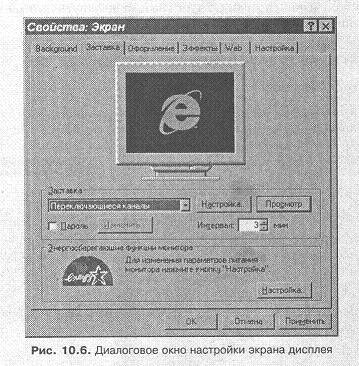
Некоторые элементы диалогового окна:
● вкладки — расположены под строкой заголовка окна. Щелчок мышью по названию одной из вкладок выводит ее на передний план, на экране появляется страница диалогового окна;
● разделы — страницы окна, связанные одной тематикой, в отличие от вкладок постоянно находятся на экране (на рис. 10.6 они отсутствуют);
● окно списка — содержит перечень элементов, из которых нужно выбрать один, щелкнув мышью на его названии;
● раскрывающееся окно списка — оно более компактно и раскрывается только после щелчка на кнопке с подчеркнутой стрелочкой, расположенной обычно с правой стороны поля;
● кнопки-переключатели (кнопки выбора) — используются для выбора одного из нескольких возможных параметров. Точка внутри круга соответствует выбранному параметру; другая кнопка, при щелчке на которой внутри круга появляется не точка, а галочка, используется для выбора одновременно нескольких параметров, такую кнопку выбора называют флажком (на рисунке отсутствует);
● командные кнопки — небольшие прямоугольники с названием команды;
щелчок мышью по такой кнопке приводит к выполнению указанной команды;
● кнопка ОК — фиксирует все произведенные в диалоговом окне изменения;
● кнопка Отмена — закрывает окно без подтверждения изменений;
● кнопка Закрыть — используется для закрытия диалогового окна;
● кнопка Справка — позволяет получить справочные сведения об элементе окна: для получения справки следует сначала щелкнуть на этой кнопке, а затем — на интересующем элементе окна;
● поле ввода (текстовое поле) — прямоугольное поле, куда можно с клавиатуры ввести определенную текстовую информацию (на рисунке отсутствует).
Рабочий стол Windows
Кадр, появляющийся на экране монитора компьютера после загрузки Windows, называется рабочим столом. Набор объектов, размещенных на рабочем столе, зависит от настройки компьютера — один из возможных вариантов рабочего стола показан на рис. 10.7.
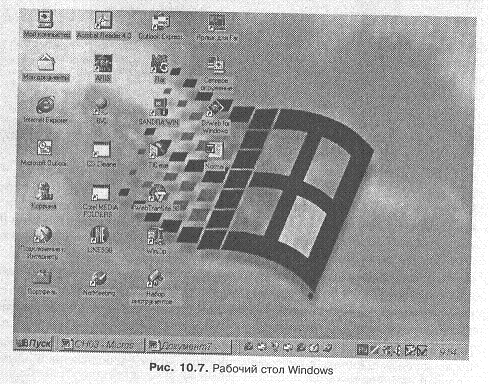
На рабочем столе размещаются свернутые (значки) и нормальные окна, обеспечивающие быстрый доступ к различным интересующим пользователя папкам, программам, документам, сетевым устройствам. Внизу экрана по умолчанию располагается строка Панель задач, содержащая кнопку Пуск и значки открытых объектов (в том числе и открытых, но свернутых в значок окон).
Кнопка Пуск используется для вывода на экран Главного меню, которое позволяет выполнить различные операции: запустить программу, открыть документ, получить справку, осуществить поиск нужного объекта, вызвать панель управления для настройки компьютера и т. п.
Возможный вариант Главного меню представлен на рис. 10.8. Стрелочки, имеющиеся справа от некоторых позиций меню, означают наличие для этих пунктов меню дополнительных подменю. Такое меню часто называют каскадным.

Главное меню можно видоизменять по желанию пользователя путем соответствующей настройки. Начинать работу с Windows можно с вызова именно этого меню, о чем, кстати, напоминает и всплывающая стрелка с подсказкой: Начните работу с нажатия этой кнопки (Click here to begin).
Кратко поясним некоторые позиции главного меню в классическом представлении. Стандартные позиции меню:
● Программы — выводит список программ, включенных в этот пункт меню, и позволяет запускать любую из них щелчком кнопки мыши;
● Документы — выводит список последних 15 документов, с которыми работал пользователь, и позволяет открыть любой из них щелчком кнопки мыши (перечень документов не зависит от приложения, в котором они созданы);
● Настройка — выводит список компонентов системы, которые, можно настраивать пользователю. Так:
● Панель управления позволяет изменить аппаратную и программную конфигурацию системы, режим работы и вид экранов;
● Панель задач дает возможность добавлять новые и удалять ненужные программы из главного меню;
● Принтеры — позволяет подключать принтер, модем или факс и получить сведения о печатаемых документах и очередности печати.
● Найти — выводит список папок, команд и почтовых сообщений; дополнительные меню позволяют найти и открыть нужный объект (в Windows ХР возможности команды значительно расширены с помощью Помощника по поиску);
● Справка — обращение в справочную систему Windows;
● Выполнить — обеспечивает возможность запуска любой программы или открытия любой папки, имеющейся во внешней памяти компьютера (или даже в сети), а также выполнение команд MS DOS;
● Завершение работы — используется для выхода из Windows, для перезагрузки компьютера и для работы в среде MS DOS (в версиях Windows 9х).
Позиции меню, добавляемые при установке программ или вручную:
● Открыть документ Microsoft Office — позволяет открыть документ, с которым работал пользователь;
● Создать документ Microsoft Office — позволяет создать новый документ и так далее.
Большинство позиций меню содержат многоуровневые подменю, позволяющие достаточно подробно выбрать и реализовать искомую процедуру.
На Панели задач (см. рис. 10.7) кроме кнопки Пуск находятся системные часы, индикатор текущей раскладки клавиатуры (например, Ru означает, что текст будет печататься на русском языке, En — на английском), а также значки и ярлыки открытых в данный момент папок и программ.
Для перехода из одного открытого окна в другое достаточно щелкнуть на соответствующем значке (независимо от того, видно ли нужное окно на рабочем столе), для запуска нужной программы или просмотра документа — щелкнуть на их значках. Двойной щелчок на индикаторе времени вызывает диалоговое окно с большими часами, календарем и меню, позволяющим изменить дату и время на системных часах.
При большом количестве открытых объектов размер значков на панели уменьшается. Избежать такого уменьшения можно за счет увеличения ширины Панели задач путем перемещения ее верхней границы. В Windows ХР специально для этого предусмотрена возможность группировки ярлыков в Панели задач по категориям. Панель задач можно поместить и вдоль других границ (краев) рабочего стола,— для этого следует, нажав клавишу мыши на свободном участке поверхности Панели задач, переместить курсор в нужное место.
Из представленных на рабочем столе папок остановимся на папках Мой компьютер и Корзина.
Мой компьютер позволяет посмотреть содержимое всех дисков компьютера и характеристики некоторых его устройств. В частности, при двойном щелчке на этом ярлыке открывается окно с иерархическим меню, содержащим перечень объектов (меню может иметь и другой вид, как показано на рис. 10.9).
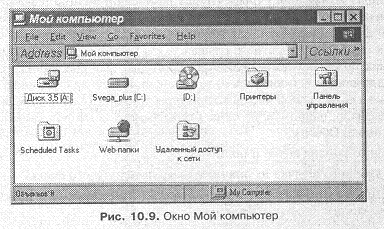
При выборе пункта меню выводятся подменю, детализирующие файловую структуру дисков и обеспечивающие поиск файлов, их просмотр и запуск.
Корзина используется для временного хранения удаленных файлов. Она позволяет восстановить ошибочно удаленные файлы (файлы теряются только после того, как пользователь очистит корзину).
Технология работы в Windows Начало работы
После включения компьютера и запуска операционной системы Windows на экране компьютера, как уже указывалось, появится рабочий стол системы (см. рис.10.7). Начинать работу в системе следует с нажатия кнопки Пуск на панели задач, что приведет к появлению на экране главного меню системы (на рис.10.8 показано главное меню системы в классическом представлении с подменю, открывающимся после выбора пункта Программы).
Основные способы работы с приложениями
Первые действия, выполняемые пользователем при любом общении с компьютером, обычно состоят в запуске на исполнение какого-либо приложения или в открытии документа, хранящегося в памяти машины, для дальнейшей работы с ним. Приложение — это программа, подлежащая выполнению на компьютере.
Документ — это данные, хранимые в виде файла, обрабатываемые в приложении. Открытие документа практически означает запуск программы, в которой создавался документ (или способной понимать формат файлов), и вывод на экран его содержимого. То есть первая часть процедуры открытия документа полностью совпадает с процедурой запуска программы (приложения), а действия пользователя при запуске программы и открытии документа различаются по существу лишь в выборе типа объекта — файла программы или файла данных.
Запуск приложения может выполняться многими способами, но все они сводятся к трем разным технологиям:
● с помощью командной строки (пункт главного меню Выполнить), ввод полной спецификации нужного программного файла — указание полного пути (имени диска и последовательных папок (каталогов) на пути к файлу, разделенных символом «обратного и имени запускаемой программы. Ввод может осуществляться с клавиатуры, если спецификация файла не очень длинная и пользователь ее точно знает, или из другого меню (окна приложения), если ручной ввод с клавиатуры затруднителен (такое меню может быть вызвано, например, из окна, открываемого командой Выполнить, нажатием кнопки Обзор);
● с помощью команд меню и подменю;
● путем двойного щелчка на значке или ярлыке нужного файла.
Рассмотрим кратко некоторые наиболее часто используемые варианты запуска
программ и открытия документов. Открытие документа
Документ можно открыть также многими способами.
1. Открытие документа выбором пункта главного меню Документы. После выбора пункта Документы на экране появится диалоговое окно со списком документов, с которыми вы работали в последнее время (на рис. 10.10 показано главное меню и возможное подменю для его пункта Документы). Для открытия документа следует щелкнуть на его имени в списке.
2. Открытие документа из прикладной программы, в которой он подготавливался. Сначала следует запустить программу (например, Word, Excel и т. д.), в которой создавался (будет создаваться или корректироваться) документ. В главном меню этой программы нужно выбрать пункт Файл, а в появившемся выпадающем подменю — пункт Открыть. В открывшемся диалоговом окне следует выбрать диск, нужную папку или иерархическую последовательность папок (каталогов) и, наконец, сам документ.
3. Открытие документа через папку Мой компьютер. Эта папка позволяет просмотреть оглавление всех дисков компьютера, выбрать файл нужного документа и открыть его. Чтобы открыть документ, следует:
● на рабочем столе выбрать ярлык Мой компьютер и дважды щелкнуть на нем;
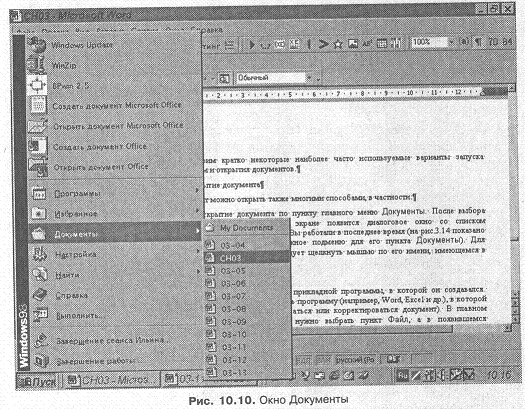
● в появившемся окне выбрать нужный диск (пункты Панель управления и Принтеры позволяют выполнить соответственно настройку системы и принтеров);
● на выбранном диске следует последовательно открывать нужные папки на пути к искомому документу;
● после появления в очередном окне ярлыка искомого документа можно его открыть двойным щелчком на этом значке.
4. Открытие документа через программу Проводник. Просмотр и поиск нужного файла становится еще более удобным при использовании этой программы, запускаемой из пункта Программы главного меню или из контекстного меню— щелчком правой кнопки мыши на ярлыке Мой компьютер.
Проводник (рис. 10.11) в левой части своего окна в виде дерева отображает папки, а в правой части окна — содержимое выбранной слева папки. Это позволяет быстро найти нужный документ. Открыть документ можно двойным щелчком на его имени.
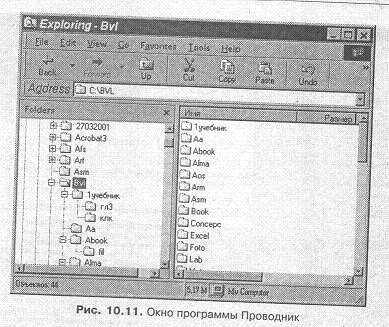
Запуск программы или открытие документа по ярлыку
Ярлыки — это значки программ или документов, создаваемые и используемые для их быстрого запуска. Ярлык может быть создан несколькими способами, в том числе следующим образом:
● найти нужный файл, используя, например, программу Проводник;
● при нажатой правой кнопке мыши перетащить файл на Рабочий стол;
● в появившемся контекстном меню (рис. 10.12) выбрать пункт Создать ярлык. Ярлык сохраняется и для всех последующих сеансов работы с Windows. Удалить или модифицировать ярлык файла можно, вызвав контекстное меню щелчком правой кнопки мыши на этом ярлыке. Запустить программу или открыть документ, используя имеющийся ярлык, можно двойным щелчком на его значке.
Получение справочной информации в Windows
Windows имеет удобную многоуровневую справочную систему (Help), позволяющую пользователю получить дополнительную разъяснительную информацию по работе с системой в целом, а также об отдельных ее элементах, приложениях, командах.
Окно справки содержит строку заголовка и три вкладки:
● Содержание;
● Указатель;
● Поиск.
Основные сведения находятся в разделе Содержание. На рисунке 10.13 показа-
но окно с раскрытой вкладкой Содержание, а внутри нее раскрыт раздел Введение в Windows.
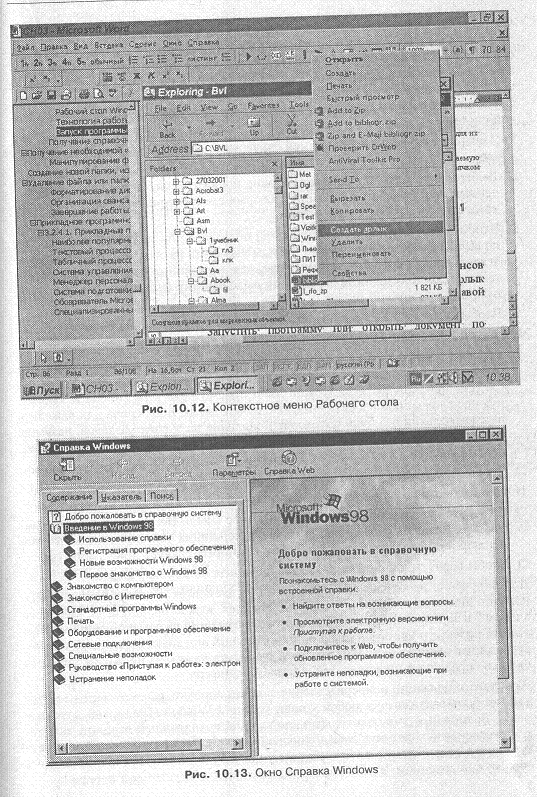
Содержание справочной системы составлено как оглавление книги. Указав тему или главу, вы увидите перечень входящих в нее подразделов и уточните свой выбор. Информацию по специальному вопросу удобнее получить через вкладки Указатель и Поиск. Вкладка Указатель содержит сотни терминов и понятий, которые могут быть пояснены системой; вкладка Поиск позволяет найти справочную информацию по словам и сочетаниям символов, содержащихся в тексте справочной системы.
Рассмотрим получение необходимой справочной информации на вкладке Содержание.
● Выберите вкладку Содержание. В окне появится список разделов, упорядоченный тематически, и указания, которых следует придерживаться, о последовательности работы с разделами.
● Чтобы войти в какой-либо раздел или подраздел или получить информацию по выбранному вопросу, нужно дважды щелкнуть на соответствующем пункте оглавления. Некоторые разделы содержат выделенные слова или фрагменты текста, Для получения пояснений по выделенному фрагменту следует щелкнуть на нем кнопкой мыши.
● Чтобы вернуться к списку разделов, щелкните на кнопке Разделы.
Перейдем к получению необходимой информации в режиме Указатель.
● Выберите вкладку Указатель. На экране появится список ключевых слов, упорядоченных по алфавиту, и указания о последовательности работы, которых следует придерживаться. Можно либо просмотреть весь список и выбрать нужное слово, либо набрать это слово в поле ввода. Ввод слова или даже первых нескольких его букв обусловит появление на экране разделов, названия которых начинаются с данного слова. Если искомое слово не будет найдено, попытайтесь подобрать к нему синонимы и поочередно ввести их.
● Чтобы вернуться к списку разделов, щелкните на кнопке Разделы.
И наконец, можно получить необходимую информацию посредством Поиска.
● Выберите вкладку Поиск и введите искомое слово. На экране появится список всех разделов справочной системы, содержащих указанное слово, и рекомендации о последовательности работы, которых следует придерживаться.
● Чтобы вернуться к списку разделов, щелкните на кнопке Разделы.
Для получения необходимой информации об элементах и инструментах, имеющихся в диалоговых окнах и на экране дисплея, нужно щелкнуть на кнопке со знаком? в верхнем правом углу диалогового окна или на панели инструментов, а затем перевести указатель мыши, принимающий вид знака вопроса, на интересующий вас элемент окна или экрана и щелкнуть на нем — на экране появится окно со справочной информацией о данном элементе.
Этот режим не связан непосредственно с окном справки, рассмотренным выше, а может быть реализован в любой момент работы с Windows без выхода в главное меню. Возможный для некоторых элементов альтернативный вариант: вызвать контекстное меню, щелкнув правой кнопкой мыши на интересующем вас элементе экрана, и в появившемся меню выбрать пункт Что это такое? На экране всплывет окошко с пояснением. Чтобы убрать его, щелкните на пустом месте экрана.
Манипулирование файлами и папками
Все процедуры манипулирования файлами и папками могут быть выполнены несколькими способами. Здесь мы рассмотрим лишь некоторые из них.
Создание новой папки с использованием папки Мой компьютер:
● откройте папку Мой компьютер двойным щелчком на ее значке;
● выберите диск и папку, в которую хотите вложить новую папку, и откройте ее двойным щелчком кнопки мыши;
● в меню Файл выберите пункт Создать, а в появившемся подменю — пункт Папка;
● введите имя новой папки и нажмите клавишу Enter. Копирование и перемещение файла или папки:
● используя папку Мой компьютер:
● откройте папку Мой компьютер двойным щелчком на ее ярлыке;
● выберите объект (файл или папку), который хотите скопировать (переместить), и активизируйте его щелчком кнопки мыши;
● в меню Правка для копирования следует выбрать пункт Копировать, а для перемещения — пункт Вырезать;
● откройте папку, в которую хотите поместить объект, и в меню Правка выполните команду Вставить;
● используя контекстное меню:
● в папке Мой компьютер или используя программы Проводник либо Диспетчер файлов найдите объект, который хотите скопировать (переместить), и щелкните на нем правой кнопкой мыши;
● в появившемся контекстном меню выберите пункт Копировать (Вырезать);
● откройте папку, в которую хотите поместить объект, и щелкните правой кнопкой мыши в свободной области ее окна;
● в появившемся контекстном меню выберите пункт Вставить.
Можно скопировать или переместить объекты также перетаскиванием их мышью из одного открытого окна в другое. Удаление файла или папки:
● в папке Мой компьютер найдите объект, который хотите удалить, и щелкните на нем кнопкой мыши;
● в меню Файл выберите пункт Удалить.
Удаление файла или папки можно выполнить, найдя объект с помощью программ Проводник или Диспетчер файлов, но выбрать объект в этом случае следует щелчком правой кнопки мыши. В контекстном меню выберите пункт Удалить. Следует иметь в виду, что удаленные файлы помещаются в Корзину — фактического удаления файлов не происходит до тех пор, пока корзина не будет очищена. Это позволяет легко восстановить ошибочно удаленные файлы. Поскольку в корзине постоянно будут накапливаться удаленные файлы, ее следует во избежание переполнения жесткого диска периодически очищать (или установить подходящий для вас максимальный размер средствами настройки системы).
Форматирование дисков
Рассмотрим один из возможных вариантов.
● В папке Мой компьютер щелкните правой кнопкой мыши на ярлыке диска, который хотите отформатировать;
● в контекстном меню выберите пункт Форматировать;
● в появившемся окне Форматирование (рис. 10.14) укажите емкость, на которую желаете отформатировать диск, и способ форматирования:
● быстрое — просто стирается все, что находится на ранее отформатированном диске;
● полное — реальное форматирование диска с проверкой на наличие сбойных секторов;
● только перенос системных файлов — на ранее форматированный диск переносятся загрузочные файлы операционной системы (диск становится системным).
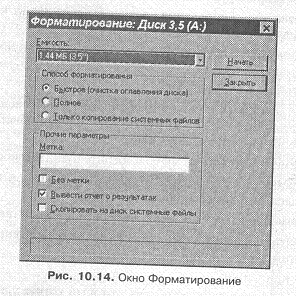
Платформа NT «не дружит» с DOS, и поэтому Windows NT и последующие версии ОС (Windows 2000, ХР) не поддерживают явных средств диалогового интерфейса для работы в MS DOS. Запуск DOS-команд и DOS-приложений осуществляется командой меню Пуск» Выполнить, а иногда даже требуется указывать имя командного процессора: Command.com.
Завершение работы с приложениями и с программой Windows
Закрыть сеанс работы с документом можно командами меню Файл, выполнив последовательно процедуры сохранения, закрытия документа и выхода из программы, Закончить сеанс работы с Windows следует нажатием кнопки Пуск на Панели задач и последующим выбором пункта главного меню Завершение работы. В появившемся диалоговом меню Завершение работы с Windows остается выбрать режим завершения или подходящий режим перезагрузки компьютера.
Прикладное программное обеспечение
ППО включает в свой состав проблемные прикладные программы пользователя и пакеты прикладных программ, ориентированные на применение в определенной проблемной области.
Большинство пакетов прикладных программ (ППП) представляют собой некоторую интерактивную среду, погружаясь в которую пользователь получает удобные и простые средства выполнения определенных процедур преобразования информации.
Отметим, что существует огромное количество ППП, разработанных для ПК. Среди множества ППП следует назвать:
● текстовые редакторы, текстовые процессоры и издательские системы;
● графические редакторы и средства деловой графики;
● крупноформатные электронные таблицы (табличные процессоры);
● ППП управления телекоммуникационными системами;
● системы управления базами данных;
● информационно-поисковые системы;
● системы искусственного интеллекта, в том числе экспертные системы;
● автоматизированные обучающие системы;
● ППП статистической обработки информации;
● ППП математического программирования (линейного, целочисленного и т. д.); 3 системы автоматизированного проектирования;
● ППП организационного управления предприятием, фирмой;
● ППП решения различных функциональных задач управления предприятием, фирмой;
● интегрированные ППП, включающие в свой состав несколько видов проблем- неориентированных пакетов.
Продолжая общепринятую классификацию языков программирования (напомним: языки программирования подразделяются на машинно, процедурно и проблем неориентированные, причем последние смыкаются с пакетами прикладных программ и плавно в них переходят), можно предложить разделение пакетов прикладных программ на две группы:
● проблемно-ориентированные;
● функционально-ориентированные. Проблемно-ориентированные ППП поддерживают информационные технологии и формируют информационную среду для реализации функциональных программ управления. Задачи, решаемые проблемно-ориентированными ППП, сводятся к выполнению информационных процедур: формирования и организации информации в виде электронных текстовых и графических документов, баз данных и знаний, выполнения аналитического преобразования информации, высокохудожественного представления информации в печатных изданиях и на презентациях и т. д. Функционально-ориентированные ППП обеспечивают реализацию тех или иных конкретных функций управления предприятием.
Названные информационные процедуры характерны скорее для офиса предприятия, в то время как функциональные задачи важны для деятельности самого предприятия, фирмы, корпорации.
Поэтому назовем проблемно-ориентированные ППП офисными, а функционально-ориентированные — корпоративными.
Прикладные программы для офиса
Компьютеры в небольших офисах чаще всего используются для выполнения следующих работ:
●обработка входящей и исходящей информации с помощью текстовых редакторов и средств презентационной графики (электронная почта и факсы, письма и запросы, реклама и прочая документация);
● сборе и анализе данных, расчетов и отчетов, выполняемые обычно с использованием электронных таблиц (расчеты и обработка прайс-листов, формирование отчетов по разным направлениям и критериям, анализ и статистическая обработка информации);
● накопление и хранение поступившей информации, обеспечивающие быстрый ее поиск (по различным критериям и признакам) и доступ к ней с применением систем управления базами данных (СУБД).
Выполняются в офисах и экономические, бухгалтерские расчеты, решаются задачи анализа финансового состояния фирм, но по предложенной выше классификации их отнесем к корпоративным задачам.
Программных продуктов, раздельно или интегрированно позволяющих выполнять указанные работы, выпускается великое множество. Выбор конкретных программ для практического использования зависит, конечно, от конкретных условий, но в значительной мере и от знаний и опыта покупателя.
Для реализации первых трех указанных выше задач целесообразно воспользоваться не отдельными программами, а интегрированными пакетами офисного обслуживания. Наблюдается тенденция не просто объединения больших автономных программ в такие пакеты, а их интеграция в прикладные программные комплексы. Это подразумевает их полную унификацию, то есть общий пользовательский интерфейс и
единообразные подходы к решению таких типовых задач, как управление файлами, редактирование, форматирование, печать, вычислительная обработка, статистический и финансовый анализ, работа с электронной почтой и факсами и многое другое.
Интегрированные офисные пакеты предлагаются разными фирмами под разными названиями: офисные прикладные программы, офисные пакеты, «русский офисе и т. п. Но сегодня на рынке прикладных офисных программных продуктов доминируют пакеты Microsoft Оffiсе в разных редакциях; за ними с большим отрывом следуют Lotus Smart Suite и Corel Word Perfect. Следует отметить и «Русский офис» (фирмы «Арсеналь», Москва), включающий в себя «национальный» текстовый редактор «Лексикон», систему ведения личных финансов «Декарт», систему перевода «Сократ» и файловый менеджер «ДИСКО Командир».
Новые версии зарубежных офисных комплексов содержат средства коллективной работы, более тесной интеграции компонентов, а также средства взаимодействия с Интернетом. Кроме того, в некоторых офисных пакетах отдельные фрагменты программ используются сразу в нескольких приложениях (так, в MS Оffiсе содержится более 50% общего программного кода), что существенно экономит пространство в оперативной памяти и на жестком диске. Многие пакеты (тот же Microsoft Office, например) имеют русифицированные версии, что на первых порах существенно облегчает работу неопытному пользователю.
Пакет прикладных программ Microsoft Office
Microsoft Office может работать под управлением операционных систем Windows. Необходимая для эффективной работы Оffiсе конфигурация компьютера зависит от используемой операционной системы, но минимально достаточны:
● микропроцессор Pentium любого типа;
● оперативная память емкостью от 32 Мбайт;
● объем свободного пространства на жестком диске 300 Мбайт;
● видеоадаптер с памятью не менее 4 Мбайт.
Комплект Microsoft Office поставляется в нескольких вариантах, включающих разный состав основных приложений (табл. 10.1). Варианты поставки:
● Office Standard предназначен для пользователей, которым нужен базовый набор средств для делопроизводства, расчетов (в том числе финансовых, экономических, статистических) и анализа информации, а также для создания и публикации документов в сети Интернет;
● Office Professional дополнительно обеспечивает средства работы с большими базами данных, в настольных издательских системах, а также для управления малым бизнесом;
● Office Premium — самый полный, универсальный вариант поставки;
● Office Small Business ориентирован в основном на решение задач малого бизнеса;
● Office Developer предназначен для профессиональных разработчиков; в отличие от Premium и Professional, включает в себя большое число дополнительных средств и приложений разработки программ, вспомогательную электронную и печатную документацию. Основные приложения:
● Word — текстовый процессор;
● Excel — табличный процессор;
● Access — система управления базами данных;
● Power Point — система подготовки презентаций;
● Outlook — менеджер персональной информации;
● FrontPage — система редактирования web-узлов Интернета;
● PhotoDraw — графический редактор для создания и редактирования рисунков и деловой графики;
● Publisher — настольная издательская система;
● Small Business Tools — специализированный 'инструментарий для работы с информацией и осуществления бизнес- анализа;
●Internet Explorer — web-обозреватель (браузер) для сети Интернет
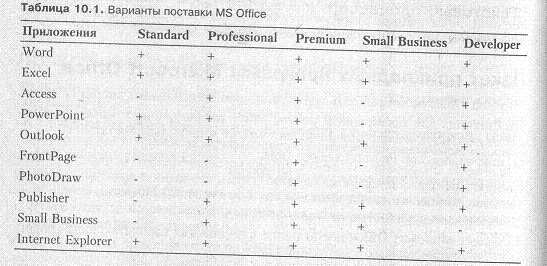
Как уже отмечалось, кроме основных программ — приложений, содержит много вспомогательных программ, используемых для создания включения в базовые документы Office различных объектов в виде диаграмм, рисунков, формул и т. д. Чаще всего в Office входят следующие дополнения:
● MS Graph — позволяет создавать на основе числовых рядов и таблиц разнообразные интересные графики и диаграммы;
● MS Equation Editor — эффективный редактор математических формул;
помогает изобразить всевозможные, иногда достаточно сложные, математические формулы и соотношения;
● MS Office Art — графический редактор, предназначен для создания рисунков, геометрических фигур, блок-схем и т. п.;
● MS Word Art способствует красочному оформлению элементов текста, например заголовков; преобразует слова и фразы в удивительные красочные стилизованные изображения (их можно использовать в том числе и в качестве эмблем и шапок фирменных бланков);
● MS Photo Editor выполняет операции обработки и преобразования рисунков, фотографий, объектов, считанных сканером, и т. п.;
● MS Clip Gallery организует включение в документ имеющихся разнообразных рисунков, пиктографических изображений, звуковых объектов;
● MS Organization Craft позволяет уточнить «кто есть кто?» и «кто за кого отвечает?» в любой организации;
● MS Organizational Char умеет строить иерархические структурные схемы и блок-схемы.
В отличие от предыдущих версий Office, в приложения которых дополнительные модули были часто встроены, в Оffiсе 97, 2000 и ХР все они могут единообразно использоваться любым из этих приложений.
Некоторые приложения Оffiсе кратко охарактеризованы ниже.
Текстовый процессор Microsoft Word
Microsoft Word — это мощный интеллектуальный текстовый редактор (процессор), удобный и простой в применении инструмент для создания профессионально оформленных документов. Многофункциональные программы Word обеспечивают возможность создания и редактирования текстовых документов любого объема и сложности.
В текстовых документах можно создавать разнообразно оформленные математические формулы, списки, простые и электронные таблицы, рисунки и кадры, графики и диаграммы, фрагменты баз данных и другие объекты.
Текстовые процессоры Word обеспечивают работу по созданию документов, имеющих иерархическую организацию (главы, части, разделы и т. п.) с возможностью работы как на уровне отдельных компонентов, так и «главного документа», объединяющего информацию нескольких файлов. Word позволяет максимально автоматизировать работу пользователя с документом, предоставляя возможности создания макропрограмм на языке программирования Visual Basic for Applications для выполнения отдельных стандартных процедур.
Табличный процессор Microsoft Excel
Microsoft Excel — самая мощная и распространенная программная система, выполняющая организацию и всевозможные преобразования данных, представленных в виде таблиц. Отсюда одно из ее названий — электронная таблица. Очень хорошо и полно представлены в Excel средства математической и логической обработки данных. Поэтому ее также называют табличным процессором, что, по-видимому, более правильно.
Табличный процессор — это совокупность программ, выполняющая:
● создание и редактирование электронных таблиц;
● создание многотабличных документов, аналитически связанных друг с другом;
● математическое и логическое преобразование данных, находящихся в ячейках электронных таблиц;
●структуризацию и организацию списков данных в электронных таблицах, обеспечивающую их функционирование в качестве не
сложных баз данных
● графическую интерпретацию рядов данных электронных таблиц в виде различного вида диаграмм и графиков;
● создание производных итоговых и сводных электронных таблиц, в том чист и с привлечением информации из внешних баз данных;
● разработку макрокоманд управления электронными таблицами и настройки удобного пользовательского интерфейса;
● оформление, импорт и экспорт файлов электронных таблиц, их печать и многoe другое.
С помощью табличного процессора в электронных таблицах можно выполнять различные инженерные, статистические, экономические, бухгалтерские, финансовые расчеты; проводить сложный экономический анализ, моделировать и оптимизировать хозяйственные ситуации и т. д., и т. п.
Для настройки Excel и автоматизации выполнения процедур пользователя используется мощный язык программирования Visial Basic for Applications (VBA). ЧВА встроен в средства Microsoft Office. Макросы, написанные на этом языке и вызываемые одной командой, позволяют автоматически выполнить отнимающие много времени сложные процедуры.
Система управления базами данных Microsoft Access
Microsoft Access на сегодняшний день является одним из самых популярных настольных приложений для работы с базами данных, В Access реализовано множество средств, которые упрощают решение задач по вводу, анализу и представлению данных, а также значительно снижают трудоемкость разработки приложений. Microsoft Access предоставляет средства, необходимые для управления любыми данными и принятия оптимальных решений. Эта СУБД «умеет» сводить воедино сведения из самых разных источников (электронные таблицы, другие базы данных) и помогает быстро найти необходимую информацию, донести ее до окружающих с помощью отчетов, графиков или таблиц. Она также предлагает весь необходимый инструментарий для построения готового уникального решения для конкретной предметной области.
Менеджер персональной информации Microsoft Outlook
В современном мире информационных технологий пользователи, как правило, уже не страдают от недостатка информации. Напротив, насущной задачей стали выбор и структуризация актуальной информации, а также ее коллективная обработка. Эта задача становится еще более сложной, если учесть, что информация часто хранится разрозненно — в календарях, папках электронной почты, организаторах личной деятельности, списках контактов, совместно используемых документах, на серверах Интернета или интрасетей.
Важным шагом на пути решения задачи унифицированного доступа к разнородной информации и ее коллективной обработки явилось появление программы Microsoft Outlook, которая стала для сотрудников многих организаций универсальным инструментом доступа к корпоративной информации. MS Outlook предоставляет следующие возможности:
● обработка сообщений электронной почты;
● планирование встреч и собраний;
● управление контактами и задачами;
● доступ к документам, хранящимся в личных папках, и документам, размещенным на локальных и сетевых дисках.
Система подготовки презентаций Microsoft Power Point
Microsoft Power Point является одним из самых мощных на сегодняшний день приложений, предназначенных для подготовки и проведения презентаций. Презентации могут использоваться в процессе обучения, проведения семинаров, собраний и т. п. Презентации — это превосходное средство передачи знаний. Они гораздо более эффективны, чем обычные бумажные или электронные документы, поскольку в процесс восприятия материала включается ассоциативное мышление.
Обозреватель Microsoft Internet Explorer
Microsoft Internet Explorer — web-обозреватель (browser, браузер) сети Интернет. Он облегчает поиск данных разного типа (web-узлов, людей, компаний, гeoграфических карт и схем и т. д.), используя различные поисковые машины, указанные пользователем.
Специализированные корпоративные программные средства
Для решения функциональных корпоративных задач управления выпускается тоже не один десяток различных программ. До недавнего времени российские фирмы предпочитали приобретать для своих нужд отдельные программы для решения локальных задач, наиболее просто поддающихся автоматизации, таких как задачи бухгалтерского учета или сбыта готовой продукции. Это можно частично объяснить реалиями нашей рыночной экономики финансово состоятельными многие годы были лишь предприятия торговли и сферы услуг, для которых учетные задачи управления являются основными. Но в последние годы ситуация коренным образом изменилась: фирмы проявляют интерес к компьютерным системам, способным обеспечить эффективное управление предприятием, и автоматизация отдельной учетной задачи для многих предприятий считается уже пройденным этапом. Спрос растет на интегрированные системы управления, решающие множество не только учетных задач, но и задач анализа финансового состояния, планирования и, что важно, оптимизации управления. Ориентироваться во множестве таких интегрированных систем достаточно сложно.
В табл.10.2 приведены корпоративные прикладные программы, присутствующие на российском рынке, и дана ориентировочная их классификация по сферам использования.

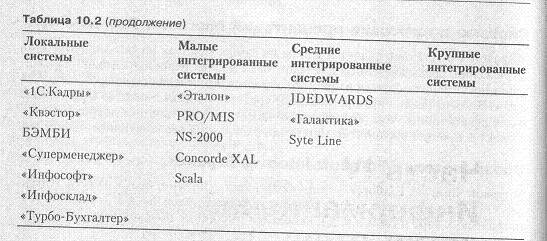
Классификация, использованная в таблице, предложена компанией является весьма условной. Первые две группы пакетов — для локальных и малых интегрированных систем — можно назвать финансово-управленческими. Они предназначены для ведения учета по одному или нескольким направлениям: бухгалтерия, финансовые расчеты, сбыт, склады, учет кадров и т. д. Вторые две группы пакетов — для средних и крупных интегрированных систем — можно назвать производственными. Они, наряду с учетными задачами, большое внимание уделяют вопросам планирования производственного процесса и управления им. Для автоматизации особо крупных корпораций используются средние и малые интегрированные системы в комплексе, когда на уровне организационного управления всей корпорацией применяется, например, самая популярная за рубежом система SAP/КЗ (стоимость которой на российском рынке превышает $300 000).
Часть IV Информационные компьютерные сети
Глава 11 Основные принципы построения компьютерных сетей
Эффективное управление фирмой невозможно без непрерывного отслеживания состояний коммерческого и финансового рынков, без оперативной координации деятельности всех филиалов и сотрудников. Реализация названных задач требует совместного участия большого числа различных специалистов, часто территориально удаленных друг от друга. В такой ситуации во главу угла организации эффективного взаимодействия этих специалистов должны быть поставлены системы распределенной обработки данных.
Распределенная обработка данных — обработка данных, выполняемая на независимых, но связанных между собой компьютерах, представляющих территориально распределенную систему.
Первыми представителями систем распределенной обработки данных были системы телеобработки данных и многомашинные вычислительные системы.
Системы телеобработки данных — это информационно-вычислительные системы, в которых выполняется дистанционная централизованная обработка данных, поступающих в центр обработки по каналам связи.
Многомашинные вычислительные системы — это системы, содержащие несколько одинаковых или различных, относительно самостоятельных компьютеров, связанных между собой через устройство обмена информацией, в частности, по каналам связи. В последнем случае речь идет об информационно-вычислительных сетях.
Системы телеобработки данных (СТОЛ), весьма популярные и распространенные в 70-х годах, являются прообразом вычислительных сетей и применяются:
● для дистанционного централизованного решения задач абонентов;
● для сбора данных, которые считываются на абонентских пунктах (АП) с промежуточного носителя или с дисплея и передаются в компьютер
● при выдаче справок: компьютер обрабатывает запрос, полученный с АП; ответ отсылается на АП;
● для решения задач, связанных с коммутацией сообщений: данные вводятся с одного АП и почти без обработки выводятся на другой АП;
● для управления компьютером, когда АП используется в качестве пульта оператора компьютера.
Поскольку технические средства, применяемые в системах телеобработки, аналогичны тем, которые применяются в сетях, рассмотрим их использование в СТОД несколько подробнее.
Под техническими средствами телеобработки понимается совокупность технических средств системы, обеспечивающих ввод данных в систему, передачу данных по каналам связи, сопряжение каналов связи с компьютером, обработку данных и выдачу конечных данных абоненту.
Наряду с техническими средствами для осуществления режима телеобработки у компьютера должно иметься и достаточно сложное программное обеспечение, выполняющее такие функции, как:
● обеспечение работы компьютера в различных режимах телеобработки; О управление сетью телеобработки данных; О управление очередями сообщений;
● редактирование сообщений и работа с ошибочными сообщениями и т. п. Телеобработка информации является основным режимом обработки данных в вью, числительных центрах коллективного пользования.
Телеобработка данных может быть реализована в одном из двух режимов:
● в режиме пакетной обработки (offline);
● в диалоговом режиме (online).
Любая система телеобработки информации включает в себя как минимум четьире основные группы технических средств:
● электронную вычислительную машину (одну или несколько);
● аппаратуру передачи данных (АПД);
● устройство сопряжения (УС) компьютера с аппаратурой передачи данных (линейные адаптеры, мультиплексоры передачи данных, связные процессоры, осуществляющие электрическое и логическое согласование работы машины и АПД;
● абонентские пункты (АП), осуществляющие взаимодействие абонента с системой и обеспечивающие ввод и вывод данных в систему.
Более разветвленные системы телеобработки информации могут включать в себя также устройства удаленного согласования (УУС) — поочередного или одновременного подключения разных абонентов к одному каналу связи за счет использования различных способов уплотнения. передачи информации: коммутаторы, концентраторы, удаленные мультиплексоры, периферийные связные процессоры.
Блок-схема типовой СТОД показана на рис. 11.1.
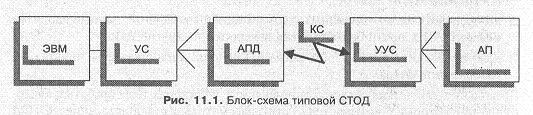
Устройства сопряжения могут быть различными. Линейные адаптеры — это одноканальные устройства сопряжения, обеспечивающие согласование канала ввода-вывода компьютера с одним каналом передачи данных. Они выполняют следующие функции:
● согласование формы и амплитуды электрических сигналов компьютера и АПД;
● последовательно-параллельное и обратное ему преобразование данных;
● распознавание, введение и устранение служебных синхронизирующих сигналов, обнаружение ошибок в принимаемых сигналах — контроль достоверности их формы.
Все указанные функции линейные адаптеры реализуют, как правило, схемным путем, поэтому их сложность с увеличением количества выполняемых функций существенно растет. Для каждого типа каналов связи (телефонных и телеграфных, коммутируемых и некоммутируемых, широкополосных) выпускаются свои адаптеры. В современных СТОД и вычислительных сетях линейные адаптеры в автономном варианте используются редко, обычно они включаются в состав более развитых устройств.
Мультиплексоры передачи данных (МПД) или групповые адаптеры — это многоканальные устройства согласования. Помимо функций, выполняемых линейными адаптерами, они реализуют:
● поочередное подключение разных терминальных устройств и работу с ними;
● обмен информацией с компьютером по его командам;
● промежуточное накопление и хранение (буферизацию) данных;
● преобразование кодов данных, контроль достоверности данных с обнаружением, а иногда и с автоматическим исправлением ошибок;
● контроль работоспособности устройств согласования. МПД бывают непрограммируемые и программируемые. Непрограммируемые (аппаратные) реализуют свои функции схемным путем, что обусловливает их специализацию по отношению к структуре информационной сети и протоколам ее работы — возможна лишь подстройка аппаратных МПД к различным типам АПД путем замены линейных адаптеров, входящих в состав мультиплексоров.
Программируемые МПД адаптируются (подстраиваются) к разнообразным, и подчас сложным, информационным сетям, отличающимся по скорости передачи данных, используемым кодам и форматам сообщений, режимам обслуживания абонентов, протоколами управления обменом данными и т. д., программным путем. Развитые МПД этой группы имеют оперативную и постоянную память, устройство управления и арифметико-логическое устройство, то есть их структура подобна структуре компьютера и они могут выполнять некоторые логические и арифметические преобразования информации.
Связные процессоры по сути представляют собой микрокомпьютеры, оснащенные программными средствами и сменными линейными адаптерами, обеспечивающими сопряжение их с АПД, основным компьютером, а иногда и с ВЗУ большой емкости.
Целесообразность применения связного процессора совместно с высокопроизводительным основным компьютером обусловлена следующим. Управление сложной системой телеобработки данных, а тем более сетью, требует обработки большого числа обращений в режиме реального времени, то есть связанных с прерыванием вычислений и обслуживанием этих прерываний, что резко снижает производительность компьютера. Согласно статистике, компьютер затрачивает до 75% своего времени на управление сложной сетью, при этом МП загружается незначительно. Связной процессор берет на себя реализацию почти всех функций управления сетью, тем самым высвобождая дорогостоящее время основного компьютера. Кроме того, связной процессор значительно увеличивает гибкость системы путем программной настройки устройства согласования. Наконец, удаление связного процессора от компьютера к периферии (удаленный связной процессор) позволяет для решения несложных задач приблизить вычислительные мощности к абонентам и тем самым снизить загрузку каналов передачи данных.
Таким образом, возможные эффективные варианты использования связно процессора связаны с выполнением следующих функций:
● сопряжение основного компьютера с АПД, управление процедурами обмена данных между компьютером и абонентами (связной процессор устанавливается в этом случае рядом с основным компьютером и часто называется входным процессором);
● накопление и уплотнение (сжатие) данных и увеличение скорости передачи по каналам связи данных, поступающих от низкоскоростных терминалов (связной процессор устанавливается на противоположной от компьютера стороне системы передачи данных и его называют удаленным связным процессором);
● выполнение тривиальных приложений непосредственно у абонента, а также предварительная первичная обработка и группировка данных и передача промежуточных результатов на основной компьютер для их дальнейшей обработки по сложным алгоритмам (связной процессор входит в состав абонентского терминального комплекса и называется периферийным процессором);
● локальное управление работой непосредственно к нему подключенных терминалов (связной процессор устанавливается у абонента и называется управляющим периферийным процессором).
В состав устройств удаленного согласования, как уже упоминалось, могут входить: коммутаторы, концентраторы, удаленные МПД, удаленные процессоры. В СТОД обычно используются простейшие коммутаторы и концентраторы.
Коммутаторы, наиболее простые их них, служат для поочередного подключения нескольких входных каналов связи к одному выходному без изменения скорости передачи. Следует сказать, что сложные сетевые устройства коммутации (сетевые коммутаторы), названные выпускающей их фирмой коммутаторами, часто выполняют значительно больший объем функций, в том числе свойственных концентраторам, маршрутизаторам и связным процессорам.
Концентраторы осуществляют переключение потока данных из канала (каналов) на другой (другие). В СТОД концентраторы, являющиеся устройствами удаленного согласования, обычно переключают потоки данных от нескольких низкоскоростных каналов на меньшее число более скоростных методом асинхронного временного уплотнения.
Удаленные мультиплексоры (в дополнение к функциям их не удаленных собратьев) осуществляют объединение нескольких низкоскоростных каналов связи на один более скоростной методом частотного, временного (чаще синхронного) или
кодового уплотнения.
Таким образом, коммутаторы выполняют процедуру переключения каналов, не затрагивая структуры данных, в то время как концентраторы и мультиплексоры могут осуществлять коммутацию данных с некоторым преобразованием последних.
При частотном уплотнении каждому абоненту в широкополосном канале отводится своя узкая полоса частот, на которой он может передавать данные; на выходе широкополосного канала стоят частотные фильтры, настроенные каждый на свою полосу, которые вновь разделяют информацию абонентов.
При синхронном временном уплотнении каждому абоненту, вне зависимости от того, работает он или нет, отводятся в скоростном канале свои жесткие, циклически повторяющиеся временные интервалы для передачи данных.
При асинхронном временном уплотнении временные интервалы для передачи данных по скоростному каналу предоставляются абонентам в соответствии с поступающими от них запросами.
При кодовом уплотнении выполняется модуляция данных псевдослучайным шумовым сигналом и сжатие информации путем применения специальных кодов, например форматов MPEG, GIF, TIFF и т. д.
Мультиплексоры с частотным и кодовым уплотнениями могут работать совместно с концентраторами, так как они хорошо дополняют друг друга, и их совместное использование позволяет еще больше уплотнить передаваемые данные.
Абонентский пункт (АП) представляет собой комплекс терминальных устройств, с помощью которых пользователь (абонент) системы телеобработки данных может вводить в систему и получать из системы всю необходимую информацию. Для этой цели АП содержат аппаратуру для ввода, вывода, передачи, а иногда и подготовки, несложной обработки, хранения и автономной распечатки данных. В качестве аппаратуры ввода-вывода в разных типах АП применяются самые разнообразные устройства, отличающиеся типом носителя, скоростью работы, способом связи с оператором. Наибольшее распространение среди них получили клавиатуры, телетайпы, пишущие машинки, дисплеи, быстродействующие устройства цифровой и буквенно-цифровой печати.
На базе АП строятся автоматизированные рабочие места специалистов (APM). АП, включающие в свой состав аппаратуру обработки данных (МП или ПК), называются интеллектуальными. Система телеобработки в этом случае представляет собой типичную локальную вычислительную сеть (радиальной топологии).
Аппаратура передачи данных состоит из следующих устройств:
● устройства преобразования сигналов (УПС);
● устройства защиты от ошибок (УЗО);
● вызывные устройства.
УПС преобразует сигналы, поступающие от терминального оборудования, в вид, пригодный для их передачи по используемым каналам связи, и наоборот, сигналы, поступающие по каналу связи, преобразует к виду, воспринимаемому терминальной аппаратурой. В качестве УПС обычно используются модемы и сетевые карты — они подробнее рассмотрены несколько ниже.
Y30 вводятся в систему для обеспечения достоверности передачи информации — они реализуют процедуры обнаружения и, реже, автоматического исправления ошибок; Обнаружение ошибок осуществляется либо посредством анализа формы поступившего сигнала, либо путем арифметического подсчета контрольных символов, дополнительно введенных по разным алгоритмам в передаваемую информацию (информационная избыточность). Использование информационной избыточности во многих случаях оказывается предпочтительнее, так как обеспечивает большую обнаруживающую способность, а иногда позволяет осуществить и автоматическое исправление ошибок (см. раздел «Помехозащищенное кодирование информации» главы 20 «Качество и эффективность информационных систем»).
Вызывные устройства необходимы в АПД только при работе по коммутируемым каналам связи для соединения с вызываемым абонентом. Такие устройства могут быть ручными и автоматическими.
т-
Классификация и архитектура информационно-вычислительных сетей
Информационно-вычислительная сеть (возможное название — вычислительная сеть) представляет собой систему компьютеров, объединенных каналами передачи данных.
Основное назначение информационно-вычислительных сетей (ИВС) — обеспечение эффективного предоставления различных информационно-вычислительных услуг пользователям сети посредством организации удобного и надежного доступа к ресурсам, распределенным в этой сети.
В последние годы подавляющая часть услуг большинства сетей лежит в сфере именно информационного обслуживания. В частности, информационные системы, построенные на базе ИВС, обеспечивают эффективное выполнение следующих задач:
● хранение данных;
● обработка данных;
● организация доступа пользователей к данным;
● передача данных и результатов обработки данных пользователям. Эффективность решения указанных задач обеспечивается:
● распределенными в сети аппаратными, программными и информационными
ресурсами;
● дистанционным доступом пользователя к любым видам этих ресурсов;
● возможным наличием централизованной базы данных наряду с распределенными базами данных;
● высокой надежностью функционирования системы, обеспечиваемой резервированием ее элементов;
● возможностью оперативного перераспределения нагрузки в пиковые периоды;
● специализацией отдельных узлов сети на решении задач определенного класса;
● решением сложных задач совместными усилиями нескольких узлов сети;
● оперативным дистанционным информационным обслуживанием клиентов. Основные показатели качества ИВС.
1. Полнота выполняемых функций. Сеть должна обеспечивать выполнение всех предусмотренных для нее функций и по доступу ко всем ресурсам, и по совместной работе узлов, и по реализации всех протоколов и стандартов работы.
2. Производительность — среднее количество запросов пользователей сети, исполняемых за единицу времени. Производительность зависит от времени реакции системы на запрос пользователя. Это время складывается из трех составляющих:
● времени передачи запроса от пользователя к узлу сети, ответственному за его исполнение;
● времени выполнения запроса в этом узле;
● времени передачи ответа на запрос пользователю.
Значительную долю времени реакции составляет передача информации в сети. Следовательно, важной характеристикой сети является ее пропускная способность. Пропускная способность определяется количеством данных, передаваемых через сеть (или ее звено — сегмент) за единицу времени.
Надежность сети — важная ее техническая характеристика. Надежность чаще всего характеризуется средним временем наработки на отказ (см. главу 20 «Качество и эффективность информационных систем»).
Поскольку сеть является информационной системой, то более важной потребительской характеристикой является достоверность ее результирующей информации (показатель своевременности информации поглощается достоверностью: если информация поступила несвоевременно, то в нужный момент на выходе системы информация недостоверна). Существуют технологии, обеспечивающие высокую достоверность функционирования системы даже при ее низкой надежности (см. раздел «Достоверность информационных систем» главы 20 «Качество и эффективность информационных систем»). Можно сказать, что надежность информационной системы — это не самоцель, а средство обеспечения достоверной информации на ее выходе.
Современные сети часто имеют дело с конфиденциальной информацией, поэтому важнейшим параметром сети является безопасность информации в ней. Безопасность — это способность сети обеспечить защиту информации от несанкционированного доступа.
Прозрачность сети — еще одна важная потребительская ее характеристика. Прозрачность означает невидимость особенностей внутренней архитектуры сети для пользователя: в оптимальном случае он должен обращаться к ресурсам сети как к локальным ресурсам своего собственного компьютера.
Масштабируемость — возможность расширения сети без заметного снижения ее производительности.
Универсальность сети — возможность подключения к сети разнообразного технического оборудования и программного обеспечения от разных производителей.
Виды информационно-вычислительных сетей
Информационно-вычислительные сети (ИВС) в зависимости от территории,
им и охватываемой, подразделяются на:
● локальные (ЛВС или LAN — Local Area Network);
● региональные (PBC или MAN — Metropolitan Area Network);
● глобальные (ГВС или WAN — Wide Area Network).
Локальной называется сеть, абоненты которой находятся на небольшом (до 10 — 15 км) расстоянии друг от друга. ЛВС объединяет абонентов, расположенных в пределах небольшой территории. В настоящее время не существует четких ограничений на территориальный разброс абонентов локальной вычислительной сети. Обычно такая сеть привязана к конкретному объекту. К классу ЛВС относятся сети отдельных предприятий, фирм, банков, офисов, корпораций и т. д. Если такие ЛВС имеют абонентов, расположенных в разных помещениях, то они (сети) часто используют инфраструктуру глобальной сети Интернет, и их принято называть корпоратпивними сетями или сетями интранет (Intranet).
Региональные сети связывают абонентов города, района, области или даже небольшой страны. Обычно расстояния между абонентами региональной ИВС составляют десятки — сотни километров.
Глобальные сети объединяют абонентов, удаленных друг от друга на значительное расстояние, часто находящихся в различных странах или на разных континентах. Взаимодействие между абонентами такой сети может осуществляться на базе телефонных линий связи, систем радиосвязи и даже спутниковой связи.
Объединение глобальных, региональных и локальных вычислительных сетей позволяет создавать многосетевые иерархии. Они обеспечивают мощные, экономически целесообразные средства обработки огромных информационных массивов и доступ к неограниченным информационным ресурсам. Локальные вычислительные сети могут входить как компоненты в состав региональной сети, региональные сети — объединяться в составе глобальной сети и, наконец, глобальные сети могут также образовывать сложные структуры. Именно такая структура принята в наиболее известной и популярной сейчас всемирной суперглобальной информационной сети Интернет.
По принципу организации передачи данных сети можно разделить на две группы:
● последовательные;
● широковещательные.
В последовательных сетях передача данных выполняется последовательно от одного узла к другому и каждый узел ретранслирует принятые данные дальше. Практически все глобальные, региональные и многие локальные сети относятся к этому типу. В широковещательных сетях в каждый момент времени передачу может вести только один узел, остальные узлы могут только принимать информацию. К такому типу сетей относится значительная часть ЛВС, использующая один общий канал связи
(моноканал) или одно общее пассивное коммутирующее устройство.
По геометрии построения (топологии) ИВС могут быть:
● шинные (линейные, bus);
● кольцевые (петлевые, ring);
● радиальные (звездообразные, star);
● распределенные радиальные (сотовые, cellular);
● иерархические (древовидные, hierarchy);
● полносвязные (сетка, mesh);
● смешанные (гибридные).
Сети с шинной топологией используют линейный моноканал передачи данных, к которому все узлы подсоединены через интерфейсные платы посредством относительно коротких соединительных линий. Данные от передающего узла сети распространяются по шине в обе стороны. Промежуточные узлы не ретранслируют поступающих сообщений. Информация поступает на все узлы, но принимает сообщение только тот, которому оно адресовано.
Шинная топология — одна из наиболее простых топологий. Такую сеть легко наращивать и конфигурировать, а также адаптировать к различным системам; она устойчива к возможным неисправностям отдельных узлов.
Сеть шинной топологии применяют широко известная сеть Ethernet и организованная на ее адаптерах сеть Novell NetWare, очень часто используемая в офисах, например. Условно такую сеть можно изобразить, как показано на рис. 11.2.
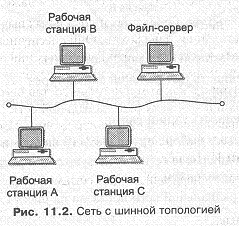
В сети с кольцевой топологией все узлы соединены в единую замкнутую петлю (кольцо) каналами связи. Выход одного узла сети соединяется со входом другого. Информация по кольцу передается от узла к узлу и каждый узел ретранслирует посланное сообщение.
В каждом узле для этого имеются свои интерфейсная и приемо-передающая аппаратура, позволяющая управлять прохождением данных в сети. Передача данных по кольцу с целью упрощения приемо-передающей аппаратуры выполняется только в одном направлении. Принимающий узел распознает и получает только адресованные ему сообщения. ад»
Ввиду своей гибкости и надежности работы сети с кольцевой топологией получили также широкое распространение на практике (например, сеть Token Ring).
Условная структура такой сети показана на рис. 11.3. Основу последовательной сети с радиальной топологией составляет специальный компьютер — сервер, к которому подсоединяются рабочие станции, каждая по своей линии связи. Вся информация передается через центральный узел, который ретранслирует, переключает и маршрутизирует информационные потоки в сети. Во своей структуре такая сеть по существу является аналогом системы телеобработки, у которой все абонентские пункты являются интеллектуальными (содержат в своем составе компьютер).
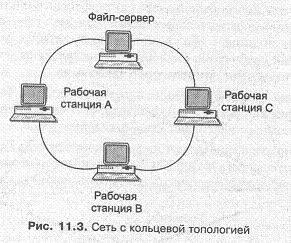
В качестве недостатков такой сети можно отметить:
● большую загруженность центральной аппаратуры;
с) полную потерю работоспособности сети при отказе центральной аппаратуры
● большую протяженность линий связи;
● отсутствие гибкости в выборе пути передачи информации.
Последовательные радиальные сети используются в офисах с явно выраженным централизованным управлением.
Условная структура радиальной сети показана на рис. 11.4.

Но используются и широковещательные радиальные сети с пассивным центрам— вместо центрального сервера в таких сетях устанавливается коммутирующее устройство, обычно концентратор, обеспечивающий подключение одного пере- дающего канала сразу ко всем остальным.,
В общем случае топологию многосвязной вычислительной сети можно представить на примере топологии «сетка» в следующем виде — рис. 11.5:
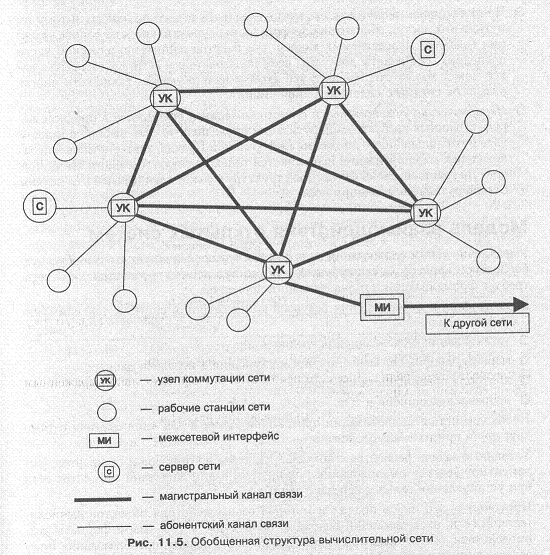
В структуре сети можно выделить коммуникационную и абонентскую подсети. Коммуникационная подсеть является ядром вычислительной сети, связывающим рабочие станции и серверы сети друг с другом. Звенья коммуникационной подсети (в данном случае — узлы коммутации) связаны между собой магистральными каналами связи, обладающими высокой пропускной способностью. В больших сетях коммуникационную подсеть часто называют сетью передачи данных.
Звенья абонентской подсети (хост-компьютеры, серверы, рабочие станции) подключаются к узлам коммутации абонентскими каналами связи — обычно это среднескоростные телефонные каналы связи.
В зависимости от используемой коммуникационной среды сети делятся на сети с моноканалом, а также иерархические, полносвязные сети и сети со смешанная топологией.
● В сетях с моноканалом данные могут следовать только по одному и тому же пути; в них доступ абонентов к информации осуществляется на основе селекции (выбора) передаваемых кадров или пакетов данных по адресной части последних. Все пакеты доступны всем пользователям сети, но «вскрыть» пакет может только тот абонент, чей адрес в пакете указан. Такие сети иногда ' называют сетями с селекцией информации.
● Иерархические, полносвязные и сетки со смешанной топологией в процессе передачи данных требуют маршрутизации последней, то есть выбора в каждом узле пути дальнейшего движения информации. Правда, альтернативная неоднозначная маршрутизация выполняется только в сетях, имеющих замкнутые контуры каналов связи (ячеистую структуру). Такие сети называются сетями с маршрутизацией информации.
Модель взаимодействия открытых систем
Управление таким сложным, использующим многочисленную и разнообразную, аппаратуру процессом, как передача и обработка данных в разветвленной сети, требует формализации и стандартизации процедур:
● выделения и освобождения ресурсов компьютеров и системы телекоммуникации;
● установления и разъединения соединений;
● маршрутизации, согласования, преобразования и передачи данных;
● контроля правильности передачи;
● исправления ошибок и т. д.
Необходимость стандартизации протоколов важна и для «понимания» сетями друг друга при их взаимодействии.
Указанные задачи решаются с помощью системы протоколов и стандартов, регламентирующих нормализованные процедуры взаимодействия элементов сети при установлении связи и передаче данных.
Протокол — это набор правил и методов взаимодействия объектов вычисли- тельной сети, охватывающий основные процедуры, алгоритмы и форматы взаимодействия, обеспечивающие корректность согласования, преобразования и передачи данных в сети. Реализацией протокольных процедур обычно управляют специальные программы, реже — аппаратные средства.
Протоколы для сетей — то же самое, что язык для людей. Говоря на разных языках, люди могут не понимать друг друга, — так же ведут себя и сети, использующие разные протоколы. Но и внутри сети протоколы обеспечивают разные варианты обращения с информацией, разные виды сервиса при работе с ней. От эффективности этих сервисов, их надежности, простоты, удобства и распространенности зависит то, насколько эффективна и комфортна вообще работа человека в сети. Международной организацией по стандартизации (ISO — International Organization '- for Standardization) разработана система стандартных протоколов, получившая название модели взаимодействия открытых систем (Open System Interconnection— ОЯ), часто называемая также эталонной семиуровневой логической моделью открытых систем.
Открытая система — система, доступная для взаимодействия с другими системами в соответствии с принятыми стандартами.
Эта система протоколов базируется на технологии «разделяй и властвуй», то есть на разделении всех процедур взаимодействия на отдельные мелкие функциональные уровни, для каждого из которых легче создать стандартные алгоритмы их построения.
Модель OSI представляет собой самые общие рекомендации для построения стандартов совместимых сетевых программных продуктов, она же служит базой для производителей при разработке совместимого сетевого оборудования, то есть эти рекомендации должны быть реализованы как в аппаратуре, так и в программных средствах вычислительных сетей. В настоящее время модель взаимодействия открытых систем является наиболее популярной сетевой архитектурной моделью. Модель регламентирует общие функции, а не специальные решения, поэтому реальные сети имеют достаточно пространства для маневра. Итак, для упорядочения функций управления и протоколов вычислительной сети вводятся функциональные уровни. В общем случае сеть должна иметь 7 функциональных уровней (табл. 11.1).
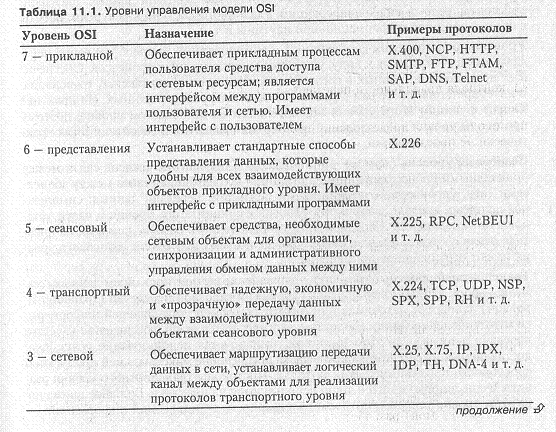

Кратко поясним назначение уровней модели OSI.
Прикладной уровень (уровень приложений, application) — управление терминалами сети и прикладными процессами, которые являются источниками и потребителями информации, передаваемой в сети. Ведает запуском программ пользователя, их выполнением, вводом-выводом данных, управлением терминалами, административным управлением сетью. На этом уровне обеспечивается предоставление пользователям различных услуг, связанных с запуском его программ, начиная от простой передачи данных и до формирования технологии виртуальной реальности. На этом уровне функционируют технологии, являющиеся как бы надстройкой над инфраструктурой собственно передачи данных: электронной почты, теле и видеоконференций, удаленного доступа к ресурсам, работы в среде всемирной информационной паутины и т. д.
Уровень представления (presentation) — интерпретация и преобразование передаваемых в сети данных к виду, удобному для прикладных процессов. Обеспечивает представление данных в согласованных форматах и синтаксисе, трансляцию и интерпретацию программ с разных языков, шифрование данных. На практике многие функции этого уровня задействованы на прикладном уровне, поэтому протоколы уровня представлений не получили развития и во многих сетях практически не используются,
Сеансовый уровень (session) — организация и проведение сеансов связи между прикладными процессами (инициализация и поддержание сеанса между абонентами сети, управление очередностью и режимами передачи данных: симплекс, полудуплекс, дуплекс, например). Многие функции этого уровня в части установления соединения и поддержания упорядоченного обмена данными на практике реализуются на транспортном уровне, поэтому протоколы сеансового уровня имеют ограниченное применение.
Транспортный уровень (transport) — управление сегментированием данных (сегмент — блок данных транспортного уровня) и сквозной передачей (транспортировкой) данных от источника к потребителю (обмен управляющей информацией и установление между абонентами логического канала, обеспечение качества передачи данных). На этом уровне оптимизируется использование услуг, предоставляемых на сетевом уровне, в части обеспечение максимальной пропускной способности при минимальных затратах. Протоколы транспортного уровня развиты очень широко и интенсивно используются на практике. Большое внимание на этом уровне уделено контролю достоверности передаваемой информации.
Сетевой уровень (network) — управление логическим каналом передачи данных в сети (адресация и маршрутизация данных, коммутация каналов, сообщений, пакетов и мультиплексирование). На этом уровне реализуется главная телекоммуникационная функция сетей — обеспечение связи ее пользователей. Каждый пользователь сети обязательно использует протоколы этого уровня и имеет свой уникальный сетевой адрес, используемый протоколами сетевого уровня. На этом уровне выполняется структуризация данных — разбивка их на пакеты и присвоение пакетам сетевых адресов (пакет — блок данных сетевого уровня).
Канальный уровень (data-link) — формирование и управление физическим каналом передачи данных между объектами сетевого уровня (установление, поддержание и разъединение логических каналов), обеспечение прозрачности (кодонезависимости) физических соединений, контроля и исправления ошибок передачи. Протоколы этого уровня весьма многочисленны и существенно отличаются друг от друга своими функциональными возможностями. На этом уровне действуют, например, протоколы доступа к моноканалу. Управление выполняется на уровне кадров (кадр — блок данных на канальном уровне).
Физический уровень (physical) — установление, поддержание и расторжение соединений с физическим каналом сети (обеспечение нужными физическими реквизитами подключения к физическому каналу). Управление выполняется на уровне битов цифровых (импульсы, их амплитуда, форма) и аналоговых (амплитуда, частота, фаза непрерывного сигнала).
Блоки информации, передаваемые между уровнями, имеют стандартный формат: заголовок (header), служебная информация, данные, концевик. Каждый уровень при передаче блока информации нижестоящему уровню снабжает его своим заголовком. Заголовок вышестоящего уровня воспринимается нижестоящим как передаваемые данные. На рисунке 11.6 показана структура передачи данных модели OSI с добавленными заголовками.
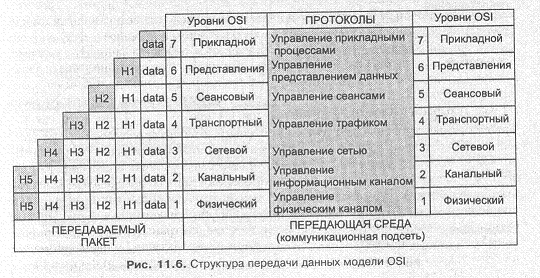
Средства каждого уровня отрабатывают протокол своего уровня и интерфейс с соседними уровнями. Нижестоящие уровни обеспечивают возможность функционирования вышестоящих; при этом каждый уровень имеет интерфейс только с соседними уровнями и на каждом уровне управления оговаривается:
● спецификация услуг (что делает уровень?);
● спецификация протоколов (как это делается?). Набор протоколов, достаточный для организации взаимодействия в сети, называется стеком коммуникационных протоколов.
Указанные уровни управления можно по разным признакам объединять в группы.
● уровни 1, 2 и, частично, 3 реализуются в большей части за счет аппаратных
средств; верхние уровни с 4 по'7 и, частично, 3 обеспечиваются программными средствами;
● уровни 1 и 2 обслуживают абонентскую подсеть, уровни 3 и 4 — коммуникационную подсеть, уровни 5 — 7 обслуживают прикладные процессы, выполняемые в сети;
● уровни 1 и 2 ответственны за физические соединения; уровни 3 — 6 заняты организацией передачи, передачей и преобразованием информации в понятную для абонентской аппаратуры форму; уровень 7 обеспечивает выполнение прикладных программ пользователя.
Стеки протоколов наиболее распространенных сетей — сети Х.25, глобальной сети Интернет и локальной вычислительной сети Novell NetWare — показаны на рис. 11.7.

Сети и сетевые технологии нижних уровней
Сразу оговоримся, что одни и те же наименования технологий могут быть использованы для идентификации протоколов и сетей. Например, протокол, применяющий технологию ISDN, может быть назван протоколом ISDN, а сеть, построенную с использованием данной технологии, можно назвать сетью ISDN.
Цифровая сеть с интеграцией услуг, ISDN (Integrated Services Digital Network), использует цифровые каналы связи в режиме коммутации каналов. Это самая популярная и распространенная цифровая сеть с коммутацией каналов как в Европе, так и на других. континентах (по распространенности она уступает лишь аналоговой телефонной сети). Первоначально ISDN задумывалась как сеть, способная интегрировать существующие телефонные сети с зарождающимися тогда сетями передачи данных.
Адресация в сети строится по телефонному принципу. Номер ISDN состоит из 15 десятичных цифр и включает в себя код страны, код сети и код местной подсети. Код страны такой же, 'как в обычной телефонной сети. По коду сети выполняется переход в заданную сеть ISDN. Внутри подсети для адресации используется 35 десятичных цифр, что позволяет детально идентифицировать любое устройство. Возможно, в перспективе сеть ISDN будет глобальной цифровой магистралью, соединяющей как офисные, так и домашние компьютеры (и другую цифровую аппаратуру), и предоставляющей их владельцам высокоскоростную передачу данных.
Основным достоинством сетей ISDN является то, что они позволяют объединить в единое целое различные виды связи (передачу видео-, аудиоданных). Можно, например, одновременно осуществлять связь нескольких видов: беседовать по видеотелефону и по ходу разговора выводить на экран компьютера схемы, графики, тексты и т. д. Скорости передачи данных, реализуемые сетью: 64 Кбит/с, 128 Кбит/с, в более дорогих системах и до 2 Мбит/с, а в мощных сетях на широкополосных каналах связи до 155 Мбит/с.
Компоненты сетей ISDN
Компонентами сетей ISDN являются (рис. 11.8) терминалы (terminals), терминальные адаптеры (terminal adapters, ТА), сетевые терминалы (network termination devices), линейные терминалы (line-termination equipment) и магистральные устройства (exchange-termination equipment).
Специализированные ISDN-терминалы ТЕ1 обеспечивают представление данных пользователю и непосредственное подключение пользователя к интегрированной сети. Простые терминалы ТЕ2 представляют собой терминалы в обычном понимании этого термина и не выполняют непосредственного подключения пользователя к сети ISDN.
Терминальный адаптер ТА обеспечивает подключение простых терминалов к сети ISDN. Точка сопряжения R используется для подключения простых терминалов к терминальным адаптерам.
Сетевые терминалы NT1 и NT2 обеспечивают подключение терминалов пользователя к различным точкам сопряжения сети ISDN. Точка сопряжения S используется для подключения терминалов пользователя к сетевому терминалу. Сетевой терминал NT2 осуществляет взаимодействие с сетью терминалов пользователя, которые подключены к магистрали S. Точка сопряжения Т используется для подключения сетевых терминалов NT1 и NT2. Точка сопряжения U служит для подключения сетевого терминала NT1 к коммутатору ISDN.

Пользовательские интерфейсы сетей ISDN
Пользователь может соединяться с сетью как по цифровым, так и по аналоговым каналам, в последнем случае на входе сети выполняется аналого-цифровое, а на выходе сети цифро-аналоговое преобразование информации.
Внутрисетевой интерфейс базируется на цифровых каналах трех типов:
● В — основной канал передачи пользовательских данных со скоростью передачи данных 64 Кбит/с;
● D — канал передачи управляющей (адресной) информации, на основании которой выполняется коммутация каналов (может передавать и пользовательские данные с низкой скоростью) со скоростью передачи 16 или 64 Кбит/с;
● Н — канал высокоскоростной передачи пользовательских данных со скоростями 384 Кбит/с (канал НО), 1536 Кбит/с (канал Н11), 1920 Кбит/с (канал Н12).
На основании этих каналов сеть ISDN поддерживает два типа пользовательских интерфейсов.
1. Начальный пользовательский интерфейс (BRI, Basic Rate Interface) выделяет пользователю два канала для передачи данных и один канал D (16 Кбит/с) для передачи управляющей информации (формат 2B+D) и обеспечивает общую пропускную способность 192 Кбит/с. Данные по интерфейсу передаются 48-битовыми кадрами. Передача кадра длится 250 мс, что обеспечивает пропускную способность каналов В равной 64 Кбит/с, а канала D — 16 Кбит/с.
Возможно использование не только формата 2B+D, но и B+D, и просто протокол физического уровня построен по стандарту 1АЗО/431. Различные каналы пользователя могут мультиплексировать (разделять) один физический канал по технологии TDM (Time Division Multiplexing).
2. Основной пользовательский интерфейс — интерфейс первичной скорости
(PRI, Primary Rate Interface) обеспечивает пользователей более скоростной передачей данных, выделяя ему ресурсы по форматам 30B+D (в Европе) или 23B+D (на других континентах). Суммарная пропускная способность составляет 2048 Кбит/с в Европе и 1544 Кбит/с на других континентах (в принципе, соответствующей настройкой системы можно реализовать и другие форматы: при одном D устанавливать любое значение В, но не более 31). В интерфейсе PRI могут использоваться и каналы Н, но общая пропускная способность не должна превышать 2048 Кбит/с (то есть для каналов Н11 и Н12 возможен только формат H+D). Основной пользовательский интерфейс применяется в сетях N-ISDN (narrowband). При использовании широкополосных каналов связи могут быть организованы более мощные сети D-ISDN (broadband), способные передавать данные со скоростью 155 000 Кбит/с.
Интеграция разнородных трафиков в сети ISDN выполняется по принципу временного разделения (time division multiplexing — TDM).
Хотя основной режим сетей ISDN — работа с коммутацией каналов, в ней реализованы также службы, обеспечивающие работу с коммутацией пакетов, с трансляцией кадров (Frame Relay), по некоммутируемым (выделенным) цифровым каналам и по коммутируемой телефонной сети общего пользования.
Стек протоколов сетей ISDN
В сетях ISDN используются два отдельных стека протоколов для каналов D и каналов В (Н). Для каналов D используются протоколы сети с коммутацией пакетов, причем определены только для трех нижних уровней. На физическом уровне функционирует протокол по стандарту 1.430/431 (при подключении сетевого терминала к коммутатору ISDN передаются кадры длиной 240 битов).
На канальном уровне управление процессами передачи данных осуществляется путем формирования вызовов. Управляющие команды, которые формируют вызов, передаются по каналам D. Для того чтобы обеспечить передачу управляющей информации вызова конкретному пользователю из группы, эта информация проходит на двух уровнях модели OSI —.на канальном уровне и сетевом уровне. Для доставки управляющей информации на канальном уровне используется протокол LAP-D (Link Access Procedure D-channel) — один из протоколов множества НОВАС (High-level Data Link Control Procedure), включающего в свой состав также протоколы LAP-В, используемые в сетях Х.25, и LAP-М, работающие в современных модемах. Протоколы множества HDL осуществляют передачу данных в виде кадров переменной длины. Начало и конец кадра помечается специальной последовательностью битов, которая называется флагом.
Кадр протокола LAP-D включает в себя 5 полей: FLAG, ADDRESS, CONR04 РАТА, FCS.
Поле РАТА содержит передаваемое сообщение. Поле ADDRESS определяет тип передаваемой информации и может содержать физический адрес терминала (Terminal End point Identifier), с которым осуществляется промежуточное взаимодействие при передаче кадра.
Поле CONTROL содержит вспомогательную информацию для управления перед дачей:
● информационные кадры (Information Frames) — непосредственная передача управляющих сообщений сетевого уровня ISDN; в 16-разрядном поле CONTROL кадров данного типа размещаются 7-разрядные номера переданного и принятого кадра для обеспечения выполнения процедуры управления потоком;
● управляющие кадры (Supervisory Frames), предназначенные для управления процессом передачи информационных кадров и для разрешения проблем, связанных с потерями кадров в процессе передачи;
● ненумерованные кадры (Unnumbered Frames), предназначеные для установления и разрывания логического соединения, согласования параметров линии и формирования сигналов о возникновении неустранимых ошибок в процессе передачи данных информационными кадрами.
Поля FLAG и FCS — байты обрамления кадра, причем FCS содержит контрольную сумму кадра.
На сетевом уровне используется либо протокол Х.25 (коммутаторы сетей ISDN выполняют роль коммутаторов Х.25), либо протокол ().931, выполняющий маршрутизацию с коммутацией каналов.
Для каналов В используется сеть с коммутацией каналов, причем в технологии ISDN определен только протокол физического уровня, соответствующий стандарту 1.430/431.
На канальном и следующих уровнях управление осуществляется по указаниям, полученным по каналу D. Если же для канала D используется протокол ().931, для канала В создается непрерывный физический канал.
Сети ISDN можно использовать при передаче данных, для объединения удаленных локальных сетей, для доступа к сети Интернет, для интеграции передачи разного вида трафика, в том числе видео и голосового. Терминальными устройствами сети могут быть цифровые телефонные аппараты, компьютеры с ISDN- адаптером, видео и аудиооборудование.
Основные достоинства сетей ISDN: Q предоставление пользователю широкого круга качественных услуг: передача данных, телефония, объединение ЛВС, доступ к Интернету, передача видео - и аудиотрафика;
● использование обычных двухпроводных линий связи с мультиплексированием одного канала между несколькими абонентами;
● более высокая, чем при работе с традиционными модемами, скорость передачи информации по телефонным каналам связи — до 128 Убит/с на один канал;
● эффективность эксплуатации в корпоративных сетях.
Недостатки сетей:
● большие единовременные затраты при создании и модернизации сети;
● синхронное использование каналов связи, не позволяющее динамически подключать к работающему каналу новых абонентов. Скоростной предел передачи данных — 2048 Кбит/с (в сети D-ISDN до 155 Мбит/с). Следует сказать, что для работы по цифровым каналам связи, особенно по выделенным цифровым каналам, существуют технологии, позволяющие передавать информацию с гораздо большими скоростями. Например, технологии SDH (Synchronous Digital Hierarchy) и SONET (Synchronous Optical NET) обеспечивают скорости передачи, в частности по волоконно-оптическому кабелю, до 2488 Мбит/с.
Сеть Х.25 является классической полнопротокольной сетью, разработанной Международной организацией по стандартизации (ISO). Эта сеть явилась базой информационного обмена региональных и общероссийских органов управления, иных корпоративных структур. Сети Х.25, ориентированные на использование малых и больших компьютеров, существуют в сотнях городов России и базируются на инфраструктуре Ростелекома.
Главной особенностью сети Х.25 является использование виртуальных каналов для обеспечения информационного взаимодействия между компонентами сети. Виртуальные каналы предназначены для организации вызова и непосредственной передачи данных между абонентами сети. Информационный обмен в сети Х.25 во многом похож на аналогичный процесс в сетях ISDN и состоит из трех обязательных фаз:
● установление вызова (виртуального канала);
● информационный обмен по виртуальному каналу;
● разрывание вызова (виртуального канала).
Компонентами сети являются устройства трех основных категорий:
● терминальные устройства DTE (Data Terminal Equipment)
● сетевые терминалы DCE (Data Circuit-Terminating Equipment);
● магистральные коммутаторы PSE (Packet Switching Exchange).
Базовая технология Х.25 не имеет развитых протоколов прикладного уровня
и предоставляет пользователям в основном транспортные услуги передачи данных. Все, что требуется сверх передачи данных, должно быть организовано дополнительно, как надстройка над технологией. Стек протоколов стандарта Х.25 включает в себя как обязательные только протоколы трех нижних уровней; протоколы, иногда указываемые для верхних уровней управления, носят лишь рекомендательный характер.
На физическом уровне используется протокол Х.21. На канальном уровне функционирует LAP-В (Link Access Procedure Balanced) — один из протоколов множества HDLС, осуществляющих передачу данных в виде кадров переменной длины. Начало и конец кадра помечаются специальной последовательностью битов, которая называется флагом. Протокол LAP-В описывает взаимодействие соседних узлов как процедуру с установлением соединения и подтверждением, при этом он решает следующие задачи:
● обеспечение передачи сообщений, содержащих любое количество битов и любые возможные комбинации битов — требование кодовой прозрачности;
● выполнение при передаче данных процедур, обнаруживающих ошибки, на приемной стороне;
● защиту от потерь или искажения компонентов сообщения при возникновении ошибки в передаваемой информации;
● поддержку работы как двухточечных, так и многоточечных физических цепей;
● поддержку работы и дуплексных, и полудуплексных линий связи;
● обеспечение информационного обмена при значительных вариациях времени распространения сигнала.
Для обеспечения дисциплины управления процессом передачи данных одна из станций, обеспечивающих информационный обмен, может быть обозначена как первичная, а другая (или другие) — как вторичные. Кадр, который посылает первичная станция, называется командой (command). Кадр, который формирует и передает вторичная станция, называется ответом (response).
Протоколы семейства НЕИ С осуществляют передачу данных в виде кадров переменной длины. Начало и конец кадра помечаются специальной последовательностью битов, которая называется флагом.
Структура кадра LAP-В
Кадр протокола LAP-В состоит из четырех полей: ADDRESS, CONROL, ПАТА, FCS.
Поле РАТА содержит передаваемые данные.
В поле ADDRESS располагается бит признака С/R (Command/Response), физические адреса принимающей и передающей станции. Содержимое поля CONTROL определяет тип кадра:
● информационный;
● управляющий;
● ненумерованный.
Вторичная станция иногда также передает кадр FRMR для того, чтобы указать на возникновение аварийной ситуации, которая не может быть разрешена путем повторной передачи искаженного кадра.
Режимы организации взаимодействия на канальном уровне
Вторичная станция сегмента может работать в двух режимах:
● режим нормального ответа;
● режим асинхронного ответа.
Вторичная станция, которая находится в режиме нормального ответа, начинает передачу данных только в том случае, если она получила разрешающую команду от первичной станции. Вторичная станция, которая находится в режиме асинхронного ответа, может по своей инициативе начать передачу кадра или группы кадров. Станции, которые сочетают в себе функции первичных и вторичных станций, называются комбинированными. Симметричный режим взаимодействия комбинированных станций называется сбалансированным режимом.
На сетевом уровне используется основной протокол Х.25. Процесс сетевого уровня получает в свое распоряжение часть полосы пропускания физического канала в виде виртуального канала. Полная полоса пропускания канала делится в равных пропорциях между виртуальными каналами, которые активны в текущий момент. В сети Х.25 существуют два типа виртуальных каналов — коммутируемые — SVC, виртуальные каналы и постоянные виртуальные каналы — РЧС. Пакет Х.25 состоит как минимум из трех байтов, которые определяют заголовок пакета. Первый байт включает в себя 4 бита идентификатора общего формата и 4 бита номера группы логического канала. Второй байт содержит номер логического канала, а третий — идентификатор типа пакета.
Пакеты в сети бывают двух типов:
● управляющие пакеты;
● пакеты данных.
●, Тип пакета определяется значением младшего бита идентификатора типа пакет. Сетевые адреса получателя и отправителя пакета состоят из двух частей:
● Data Network Id Code (DNIC) — содержит 4 десятичные цифры, определяющие код страны и номер провайдера;
● Network Terminal Number — содержит 10 или 11 десятичных цифр, который провайдер назначает для идентификации конкретного пользователя.
Протоколы более высоких уровней стандартом не регламентируются, но используются обычно дополнительно разработанные OSI-протоколы: на транспортном уровне — Х.224, на сеансовом уровне — Х.225, на уровне представления — Х.226 и на прикладном уровне — Х.400 (протокол передачи электронной почты), CMIP (Common Management Information Protocol) — общий информационный протокол управления, РТАМ (Рйе Transfer, Access and Management) — протокол передачи, доступа и управления файлами и т. д.
Сеть использует коммутацию пакетов и является одной из самых распространенных корпоративных сетей этого типа. Ее популярность определяется прежде всего тем, что она, в отличие от Интернета, дает гарантии коэффициента готовности сети (одного их показателей надежности). Сеть Х.25 хорошо работает на ненадежных линиях связи благодаря применению протоколов подтверждения установления соединений и коррекции ошибок на двух уровнях: канальном и сетевом.
В сетях Х.25 наиболее развиты протоколы канального и сетевого уровней. На канальном уровне поток данных структурируется на кадры (фреймы), каждый кадр обрамляется флагами (операторными скобками, уникальными кодами) и содержит служебную информацию (поле адреса, поле управления с последовательным номером кадра и поле контрольной суммы для проверки достоверности) и поле данных. Здесь же выполняется управление потоком данных между соседними узлами сети, определяется оптимальный по скорости режим передачи, исходя из протяженности канала и его качества, осуществляется контроль за появлением ошибок. Контроль за ошибками производится во всех узлах сети. При передаче данных каждому транзитному узлу присваивается порядковый номер и после проведения контроля, одновременно с отправкой пакета на следующий узел, предыдущему передается сообщение о подтверждении приема. При обнаружении ошибок выполняется повторная передача информации.
На сетевом уровне происходит объединение (мультиплексирование) кадров, передаваемых из разных каналов в один поток. При этом общий поток снова структурируется — разбивается на пакеты, выполняется маршрутизация пакетов на базе информации, содержащейся в их заголовках.
Фрагментацию, а затем восстановление пакетов выполняет специальное устройство «сборщик-разборщик пакетов» (PAD, Packet Assembler-Disassembler). Кроме процедур сборки-разборки PAD производит управление процедурами установления соединения и разъединения по всей сети с нужными компьютерами, формирование и передачу стартстоповых кодов и битов проверки на четность, продвижение пакетов по сети.
Доступ пользователей к сети Х25 может осуществляться в монопольном и пакетном режимах. Простые терминалы пользователей, например кассовые аппараты, банкоматы, можно подключать к сети непосредственно через PAD. Эти терминалы бывают как встроенными, так и удаленными, в последнем случае может использоваться интерфейс RS-232С.
К достоинствам сети Х.25 можно отнести следующее:
● в сети обеспечивается гарантированная доставка пакетов;
● высокая надежность сети ввиду постоянного эффективного контроля за появлением ошибок и наличия механизма альтернативной маршрутизации, с помощью которого помимо основного маршрута просчитываются и несколько резервных;
● возможность работы как по аналоговым, так и по цифровым каналам, как по выделенным, так и коммутируемым каналам;
● возможность в режиме реального времени разделения одного физического канала доступа между несколькими абонентами (оплата будет производиться в этом случае не за все время соединения, а только за время передачи информации пользователя).
Недостатки сети:
● невысокая, обусловленная развитыми механизмами контроля достоверности информации, скорость передачи данных — обычно в пределах от 56 Кбит/с до 64 Кбит/с;
● невозможность передавать чувствительный к временным задержкам трафик (оцифрованный голос, видеоинформацию), обусловленная необходимостью частой повторной передачи искаженных кадров в каналах связи плохого качества, вследствие чего в сети возникают непредвиденные задержки передачи.
Технология Frame Relay (FR, ретрансляция кадров) ориентирована на использование в сетях с коммутацией пакетов. Сама технология охватывает только физический и канальный уровни 0SI. Сетью Frame Relay принято считать любую сеть, использующую на нижних двух уровнях управления одноименную технологию. Основное отличие Frame Relay от Х.25 — в механизме обеспечения достоверности информации. Сеть Х.25 разрабатывалась с учетом плохих аналоговых каналов связи, имевшихся в то время, и поэтому в ней приняты весьма трудоемкие меры по обеспечению достоверности, требующие для своей реализации больших временных затрат. Именно поэтому сеть Х.25 является сетью с гарантированной доставкой информации.
Технология FR разрабатывалась с учетом уже достигнутых в телекоммуникациях высоких скоростей передачи данных и низкого уровня ошибок в современных сетях. Таким образом, сеть Frame Relay ориентирована на хорошие цифровые каналы передачи информации и в ней отсутствует проверка выполнения соединения между узлами и контроль достоверности информации (контроль за "появлением ошибок) на канальном уровне, а именно на этом уровне в FR выполняется мультиплексирование потока данных в кадры. Каждый кадр канального уровня содержит заголовок, который используется для маршрутизации трафика. Контроль достоверности передачи осуществляется на верхних уровнях модели OSI. При обнаружении ошибки повторная передача кадра не производится, а искаженный кадр просто выбрасывается.
Таким образом в сети Frame Relay обеспечивается гарантированная согласованная скорость передачи информации. Скорость передачи может быть весьма
большой: в диапазоне от 56 Кбит/с до 44 Мбит/с, но без гарантии достоверности
доставки.
Компонентами сети Frame Relay являются устройства трех основных категорий:
● устройства DTE (Data Terminal Equipment);
● устройства DCE (Data Circuit-Terminating Equipment);
● устройства FRAD (Frame Relay Access Device).
Так же как и в сети Х.25, основу Frame Relay составляют виртуальные каналы (virtual circuits}. Виртуальный канал в сети Frame Relay представляет собой логическое соединение, создаваемое между двумя устройствами DTE в сети Frame Relay и используемое для передачи данных.
В сети Frame Relay используется два типа виртуальных каналов — коммутируемые (SVC) и постоянные (PVC).
Коммутируемые виртуальные каналы представляют собой временные соединения, предназначенные для передачи импульсного трафика между двумя устройствами DTE в сетях Frame Relay. Процесс передачи данных с использованием SVC состоит из четырех последовательных фаз:
● установление вызова (Call Setup) — на этом этапе организуется виртуальное соединение между двумя DTE;
● передача данных (Data Transfer) — непосредственная передача данных;
● ожидание (Idle) — передача данных через уже существующее виртуальное соединение не производится; если период ожидания превысит установленное значение, соединение может быть завершено автоматически;
● завершение вызова (Call Termination) — выполняются операции, необходимые для завершения соединения.
Постоянные каналы представляют собой постоянное соединение, обеспечивающее информационный обмен между двумя DTE-устройствами. Процесс передачи данных по каналу РЧС имеет всего две фазы: передача данных и ожидание.
Для обозначения виртуальных каналов в сети Frame В.е1ау используются идентификаторы DLCI (Data-Link Connection Identifier), выполняющие ту же роль, что и номера логического канала в сетях Х.25. DLCI определяет номер виртуального порта для процесса пользователя.
В технологии Frame Relay задействуются протоколы только на физическом и канальном уровнях. Протокол физического уровня описывается весьма распространенным стандартом 1.430/43i.
Протоколом канального уровня в Frame Relay является LAP-F — весьма упрощенная версия протокола LAP-D, описывающего взаимодействие соседних узлов либо как процедуру без установления соединения, либо как процедуру с установлением соединения без подтверждения.
На остальных уровнях могут работать протоколы любых сетей с коммутацией пакетов. В частности, с технологией Frame Relay хорошо согласуются стек протоколов ТСР/IP и протоколы сети Х.25.
Протокол LAP-F в сетях Frame Relay имеет два режима работы: основной и управляющий. В основном режиме кадры передаются без преобразования и контроля, как в обычных коммутаторах. Поэтому достигается высокая производительность, тем более что подтверждения передачи не требуется.
Упрощена и процедура передачи пакетов из локальных сетей: они просто вкладываются в кадры канального уровня, а не в пакеты сетевого уровня, как в Х.25.
Кадр протокола Frame Relay содержит минимально необходимое количество служебных полей. Его формат, реализованный в соответствии с протоколом HDLC, показан ниже.

В поле заголовка кадра размещается информация, используемая для управления виртуальными соединениями и процессами передачи данных в сети (в частности, поле адреса, содержащее адреса сетевых узлов источника и получателя кадра). Поле данных в кадре Frame Relay имеет переменную длину (но не более 8000 байтов, большинство сетей Frame Relay работает с кадрами длиной 1024 байта) и предназначено для переноса блоков данных протоколов верхних уровней. Поле FCS содержит 16-разрядную контрольную сумму всех полей кадра Frame Relay, за исключением поля «флаг».
Проверка достоверности преобразования информации в сетях Frame Relay должна выполняться, как уже упоминалось, на верхних уровнях управления. В этом отношении технология Frame Relay подобна основным технологиям локальных сетей, таким как Ethernet, Token Ring, FDDI, которые тоже искаженные кадры не корректируют, а просто выбрасывают.
Поддержка «качества обслуживания» обеспечивается выполнением заказа качества обслуживания, в котором указывается согласованная скорость передачи данных (Committed Information Rate) и некоторые дополнительные параметры: гарантируемый объем передаваемых данных (committed burst size) и негарантируемый объем передаваемых данных (excess burst size). Если пользователь сам нарушает согласованную скорость ввода информации в сеть, кадр с такой информацией получает низший приоритет обслуживания и ему не гарантируется качество обслуживания, он может быть даже выброшен из сети в случае перегрузки последней.
Использование технологии Frame Relay
Технология Frame Relay имеет в корпоративных и территориальных сетях очень широкое применение, примерно такое же, какое в локальных сетях имеет технология Ethernet. У них много общего: и та, и другая технология предоставляет сети только быстрые базовые транспортные услуги доставки дейтаграмм (кадров, пакетов) без гарантии достоверности доставки; обе отбрасывают дейтаграммы, содержащие ошибки, без попыток их восстановления. На вышестоящих уровнях управления сети в случае обнаружения ошибки может быть предпринята попытка ее исправления, но обычно эта попытка приводит к необходимости перезагрузки сети.
Но надо сказать, что надежность работы всех компонентов сети очень. высока: имеются средства внутренней эффективной диагностики состояния компонентов, неработоспособные компоненты сразу блокируются, и поток кадров идет в обход их. На магистральных каналах сети обычно используются волоконно-оптические кабели, а на каналах доступа (так называемая «последняя миля») может 'быть проложена витая пара, но с вероятностью искажения данных не хуже 10.
По сетям Frame Relay возможна передача видео- и голосовой информации, так как при использовании хороших каналов связи задержки передачи возникают крайне редко, и они минимальны. Для передачи речи применяются специальные голосовые маршрутизаторы, которые голосовому трафику обеспечивают наивысший приоритет, а сам трафик разбивается на короткие кадры со временем передачи каждого кадра примерно 5 — 10 мс.
Основные способы доступа к сетям:
● выделенные каналы связи;
● каналы ISDN для передачи голосового трафика;
● коммутируемые телефонные линии, но через сети Х.25.
Достоинства технологии Frame Relay:
● гарантированное качество обслуживания — гарантированная согласованная скорость передачи данных;
● высокая надежность функционирования сети;
● возможность передавать чувствительный к временным задержкам трафик:
оцифрованный голос, видеоинформацию;
● простые и достаточно дешевые средства управления.
Недостатки технологии:
● использует дорогостоящие качественные каналы связи;
● не обеспечивается достоверность доставки кадров (возможна потеря кадров в процессе передачи);
● возможна перегрузка отдельных узлов сети ввиду отсутствия повсеместного, эффективного контроля трафика.
Технология АТМ (Asynchronous Transfer Mode — режим асинхронной передачи) — это одна из самых перспективных технологий построения высокоскоростных сетей любого класса, от локальных до глобальных. Термин «асинхронный» в названии технологии указывает на ее отличие от синхронных технологий с фиксированным распределением пропускной способности канала между информационными потоками (например ISDN). Первоначально (на рубеже 80 — 90-х годов) технология разрабатывалась для замены известной технологии Synchronous D®taI Hierarchy (SDH, синхронная цифровая иерархия), имеющей ряд недостатков, но и по сей день широко используемой при построении волоконно-оптических широкополосных магистралей (одна магистраль Санкт-Петербург — Москва многого стоит) и обеспечивающей самые высокие скорости передачи.
В качестве транспортного механизма АТМ лежит технология широкополосной ISDN (В-ISDN, Broadband ISDN), призванная обеспечить возможность создания единой, универсальной, высокоскоростной сети взамен множества сложных неоднородных существующих сетей. Частично ей это уже удалось. Технология АТМ, как уже говорилось, используется в сетях любого класса, для передачи любых видов трафика: как низко- и среднескоростного (факсы, почта, данные), так. и высокоскоростного в реальном масштабе времени (голос, видео); технология работает с самыми разнообразными терминалами и по самым разным каналам связи. Основные компоненты сети АТМ:
● АТМ-коммутаторы, представляющие собой быстродействующие специализированные вычислительные устройства, которые аппаратно реализуют функцию коммутации ячеек АТМ между несколькими своими портами;
● устройства Customer Premises Equipment (CPE), обеспечивающие адаптацию информационных потоков пользователя при передаче с привлечением технологии АТМ.
Для передачи данных в сети АТМ организуется виртуальное соединение — virtual circuit (ЧС). В пределах интерфейса NNI виртуальное соединение определяется уникальным сочетанием идентификатора виртуального пути (virtual path identifier) и идентификатора виртуального канала (virtual circuit identifier). Виртуальный канал представляет собой фрагмент логического соединения, по которому производится передача данных одного пользовательского процесса. Виртуальный путь представляет собой группу виртуальных каналов, которые в пределах данного интерфейса имеют одинаковое направление передачи данных.
Коммутатор АТМ состоит из:
● коммутатора виртуальных путей;
● коммутатора виртуальных каналов.
Эта особенность организации АТМ обеспечивает дополнительное увеличение скорости обработки ячеек. АТМ-коммутатор анализирует значения, которые имеют идентификаторы виртуального пути и виртуального канала у ячеек, поступающих на его входной порт, и направляет эти ячейки на один из выходных портов. Для определения номера выходного порта коммутатор использует динамически создаваемую таблицу коммутации.
Первоначально стандарт D-ISDN определял для сети АТМ два интерфейса:
● UNI (User-to-Network Interface) — интерфейс пользователь — сеть;
● NNI (Network Interface) — интерфейс сеть — сеть;
Но затем «Форум АТМ» (есть и такой) добавил еще интерфейс взаимодействия оборудования АТМ с устройствами локальных сетей.
Передача информации в сетях АТМ происходит после предварительного установления соединений, выполняемого высокоскоростными коммутаторами АТМ. Коммутаторы создают широкополосный физический канал, в котором динамически можно формировать более узкополосные виртуальные подканалы. Передаются по каналу не кадры, не пакеты, а ячейки (cells). Ячейка представляет собой очень короткие последовательности байтов — размер ячейки составляет 53 байта, включая заголовок (5 байтов).
Размер ячейки выбран в результате компромисса между требованиями, предъявляемыми компьютерными сетями — больший размер ячейки, и требованиями голосового трафика — меньший размер ячейки. Время заполнения квантами голосового сигнала ячейки длиной 48 байтов составляет примерно 6 мс, что является пределом временной задержки, заметно не искажающей голосовой трафик.
Формат ячейки АТМ
Ячейка состоит из двух частей: поля заголовка (занимает 5 байтов) и поля данных (занимает 48 байтов).
В заголовке ячейки содержатся следующие поля:
● Virtual path identifier (VPI);
● Virtual circuit identifier (VCI);
● Payload type (РТ);
● Congestion Loss Priority (CLP);
● Header Error Control (НЕС).
Идентификаторы VPI и VCI используются для обозначения виртуальных соединений АТМ. В поле PT располагается информация, определяющая тип передаваемых данных. CLP — бит понижения приоритета — помечает кадры, которые при возникновении ситуации перегрузки должны быть уничтожены в первую очередь. Поле GFC содержат только ячейки АТМ, которые передаются через интерфейс UNI (содержимое этого поля используется в тех случаях, когда один интерфейс АТМ UNI обслуживает несколько станций одновременно). Поле НЕС хранит проверочную контрольную сумму четырех предыдущих байтов заголовка.
Технология АТМ совмещает в себе подходы двух технологий — коммутации пакетов и коммутации каналов. От первых заимствована передача адресуемых пакетов, от вторых — минимизация задержек в сети ввиду пакетов малого размера. В предшествовавших ISDN технологиях синхронной передачи было невозможно перераспределять пропускную способность канала между подканалами — в пери- од простоя подканала общий канал все равно вынужден был передавать нулевые байты, так как синхронная система не позволяла нарушать последовательности передаваемых данных. В случае передачи пакетов с индивидуальными адресами, как это принято в компьютерных сетях, последовательность передачи пакетов не важна. На этом принципе и была построена система асинхронной передачи по АТМ-технологии. В ней можно по подканалам передавать ячейки в любой последовательности, а поскольку размер ячеек очень мал, достигается гибкость перераспределения нагрузки между подканалами и значительно увеличивается пропускная способность системы. У получателя ячейки собираются вместе и объединяются в сообщение — так же, как это делается в компьютерных сетях. Скорость передачи увеличивается и из-за того, что в процессе передачи ячеек их маршрутизация не производится, высокоскоростные коммутаторы АТМ выполнили предвари- тельное формирование канала.
Скорость передачи данных по каналам АТМ лежит в пределах от 155 Мбит/с до 2200 Мбит/с. При скорости 155 Мбит/с время передачи ячейки длиной 53 байта составит менее 3 мкс.
АТМ-технология рассчитана на работу с графиками разного типа. Тип трафика характеризуется:
● наличием или отсутствием пульсаций во времени;
● требованием синхронизации данных между передающей и принимающей сторонами;
● типом протокола, передающего данные, — с установлением предварительного
соединения или без него.
В существующих спецификациях технологии определены 5 классов трафика:
● класс А — синхронный трафик с предварительным установлением соединения и постоянной битовой скоростью (отсутствие пульсаций). Примеры: голосовой и видеотрафик;
● класс В — синхронный трафик с предварительным установлением соединения и переменной битовой скоростью (наличие пульсаций). Примеры: сжатый аудио и видеотрафик;
● класс С — асинхронный трафик с предварительным установлением соединения и переменной битовой скоростью (наличие пульсаций). Примеры: трафик компьютерных сетей с коммутацией пакетов (Х.25, Frame Relay, ТСР/IP
и т. д.);
● класс D — асинхронный трафик без предварительного установления соединения и переменной битовой скоростью (наличие пульсаций). Примеры: трафик компьютерных сетей типа Ethernet и т. п.;
● класс Х — тип трафика определяется пользователем.
Структурная схема сети на основе технологии АТМ показана на рис. 11.9.
